Page 1

Brugervejledning
COLOR LASERJET ENTERPRISE M855
M855x+M855xhM855dn
Page 2
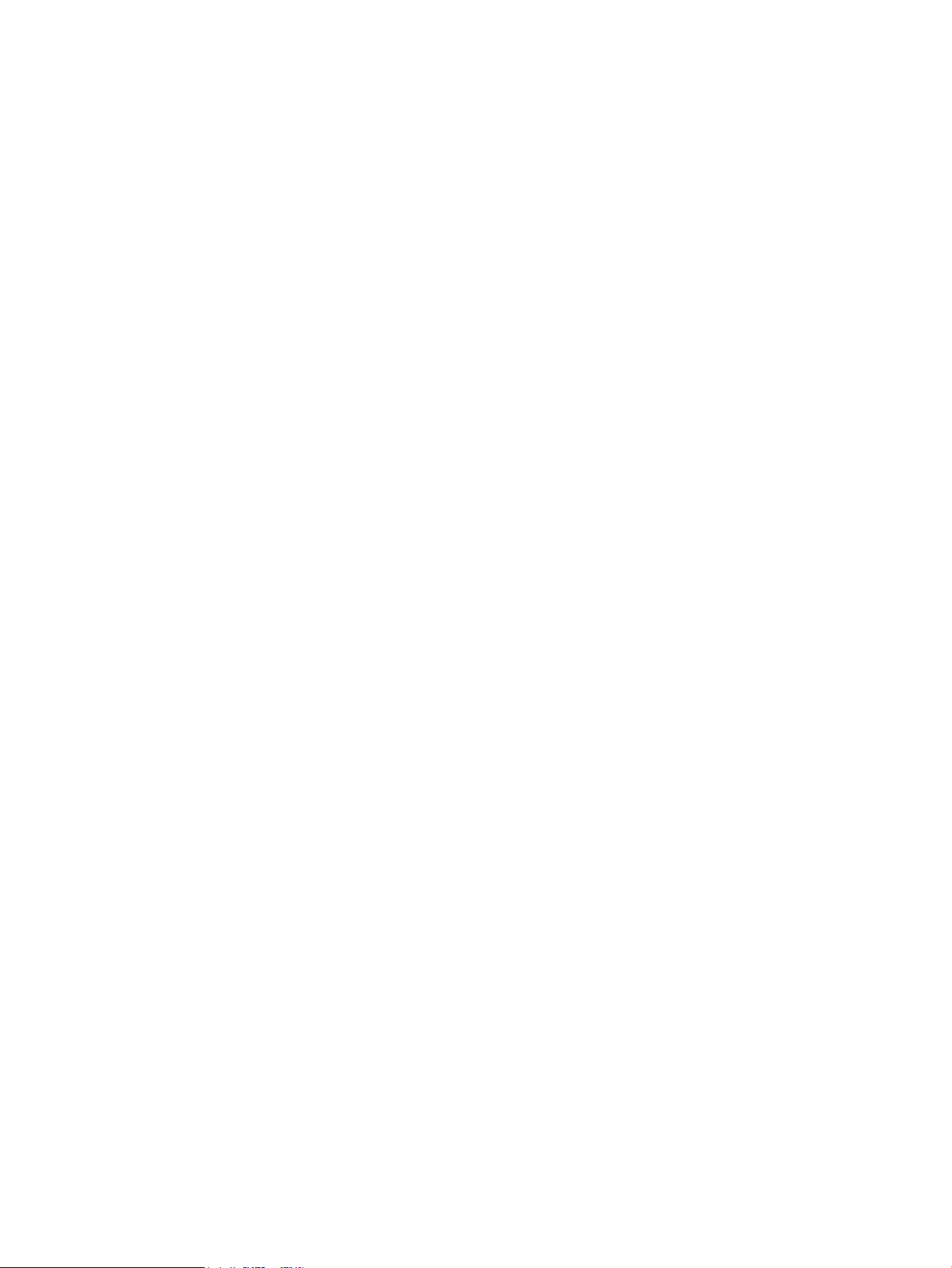
Page 3
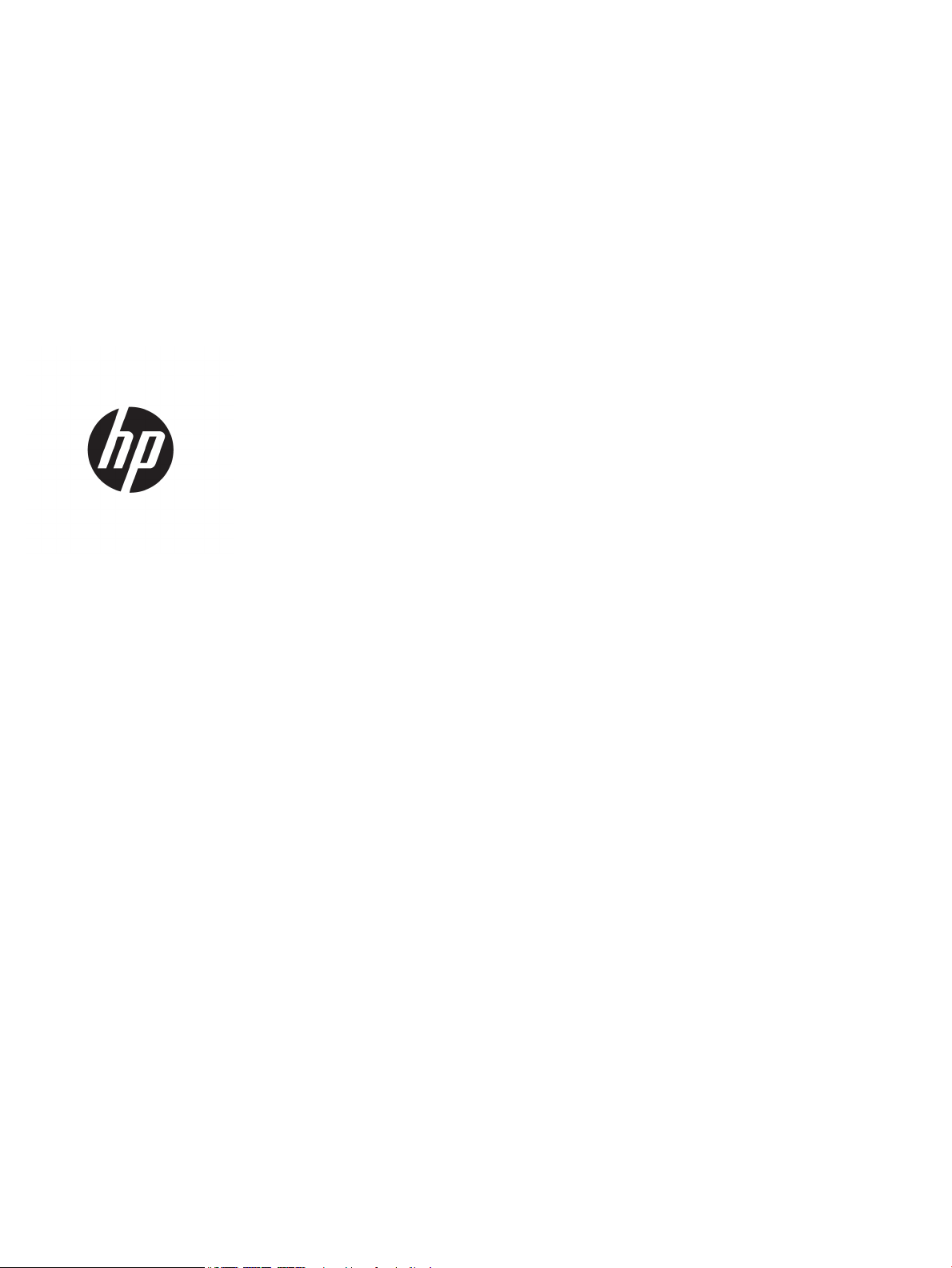
HP Color LaserJet Enterprise M855
Brugervejledning
Page 4
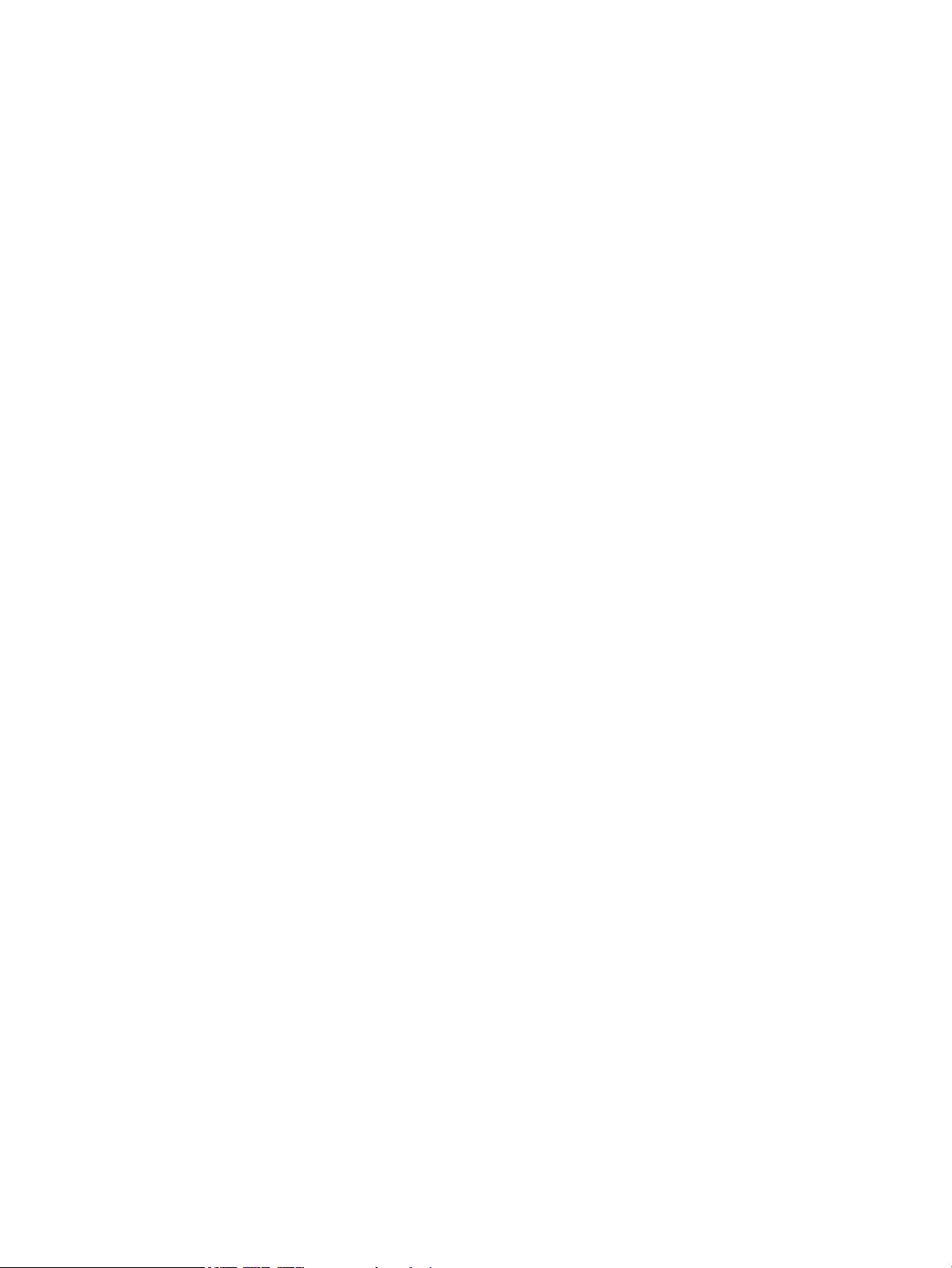
Copyright og licens
Varemærker
© Copyright 2015 HP Development Company,
L.P.
Reproduktion, tilpasning eller oversættelse er,
uden forudgående skriftlig tilladelse, forbudt,
for så vidt det ikke er udtrykkeligt tilladt i
henhold til loven om ophavsret.
Oplysningerne i dette dokument kan ændres
uden forudgående varsel.
De eneste garantier for HP-produkter og
-serviceydelser er at finde i de udtrykkelige
garantierklæringer, der følger med
produkterne og tjenesteydelserne. Intet heri
skal opfattes som en ekstra garanti. HP er ikke
ansvarlig for tekniske eller redaktionelle fejl
eller mangler heri.
Edition 1, 11/2015
Adobe®, Adobe Photoshop®, Acrobat® og
PostScript
®
er varemærker tilhørende Adobe
Systems Incorporated.
Apple og Apple-logoet er varemærker
tilhørende Apple Computer, Inc., der
registreret i USA og andre lande/områder. iPod
er et varemærke tilhørende Apple Computer,
Inc. iPod må kun anvendes til lovlig kopiering
eller kopiering autoriseret af indehaveren af
rettighederne. Stjæl ikke musik.
Microsoft®, Windows®, Windows® XP og
Windows Vista® er varemærker registreret i
USA tilhørende Microsoft Corporation.
UNIX® er et registreret varemærke tilhørende
The Open Group.
Page 5
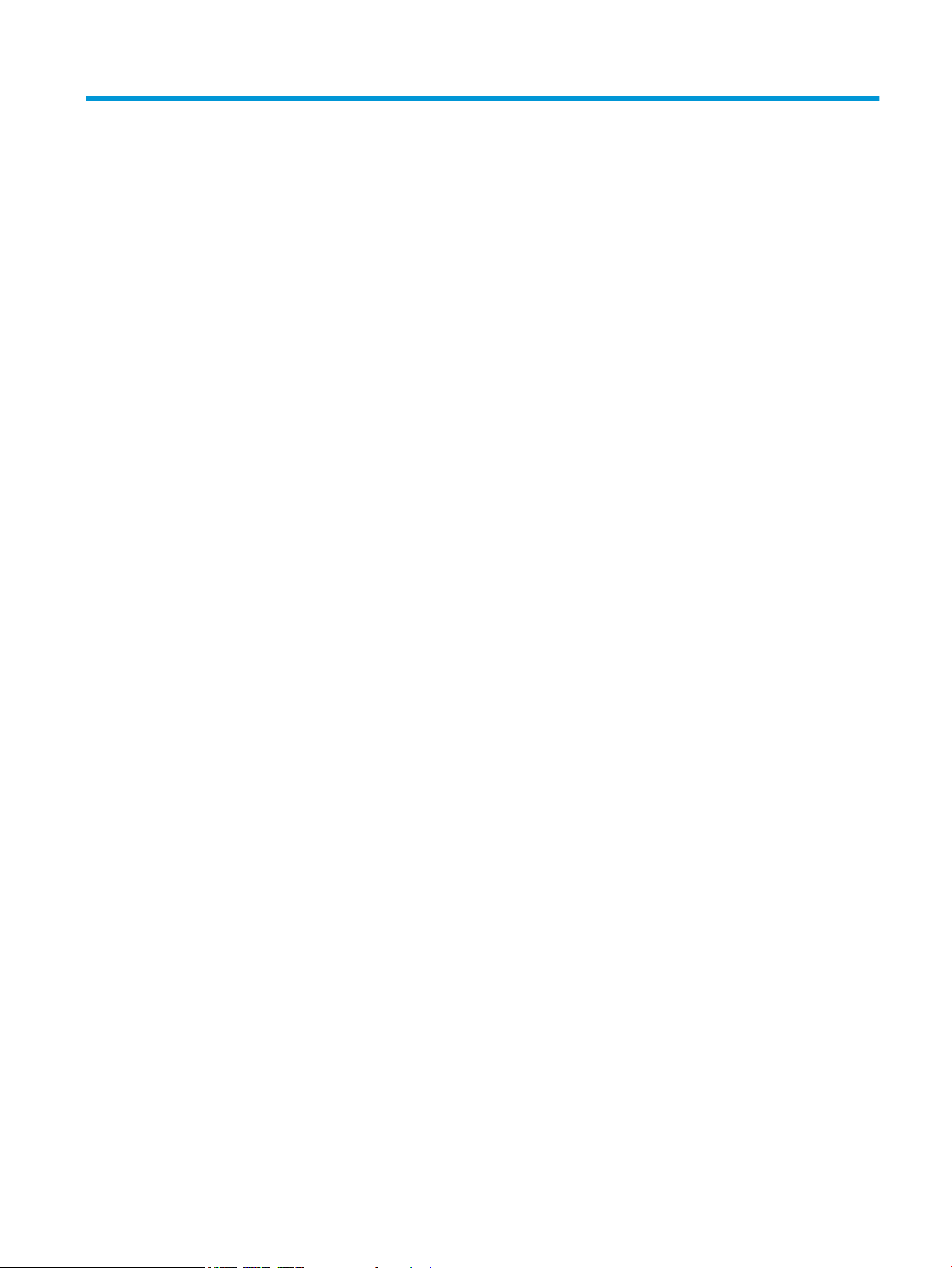
Indholdsfortegnelse
1 Produktpræsentation .................................................................................................................................... 1
Produktsammenligning ......................................................................................................................................... 2
Produktoversigter ................................................................................................................................................. 5
Produktet set forfra ............................................................................................................................ 5
Produktet set bagfra ........................................................................................................................... 7
Interfaceporte ..................................................................................................................................... 8
Kontrolpanelvisning ............................................................................................................................ 9
Visning af færdigbehandlingstilbehør ................................................................................................................ 11
Hæfter/stabler og hæfter/stabler med hulning ............................................................................... 11
Brochureenhed og brochureenhed med hulning .............................................................................. 12
Konfiguration af produkthardware og softwareinstallation .............................................................................. 13
2 Papirbakker ................................................................................................................................................ 15
Konfiguration af bakker til papirtype og -format ............................................................................................... 16
Konfiguration af en bakke, når du ilægger papir .............................................................................. 16
Konfiguration af en bakke, så den passer til indstillingerne for udskriftsjobbet ............................ 16
Konfigurer en bakke fra kontrolpanelet ........................................................................................... 16
Opfyldning af bakke 1 ......................................................................................................................................... 17
Opfyldning af bakke 2 ......................................................................................................................................... 21
Opfyldning af bakkerne til 3x500 ark ................................................................................................................. 25
Opfyldning af højkapacitetsbakken til 3.500 ark ............................................................................................... 29
Konfigurer standardplaceringen for hæfteklammer .......................................................................................... 31
Konfiguration af standardplaceringen for hulning ............................................................................................. 31
3 Dele, forbrugsvarer og tilbehør .................................................................................................................... 33
Bestilling af reservedele, ekstraudstyr og forbrugsvarer .................................................................................. 34
Bestilling ............................................................................................................................................ 34
Ekstraudstyr og forbrugsvarer ......................................................................................................... 34
Tilbehør ............................................................................................................................................. 36
Udskift tonerpatronerne ..................................................................................................................................... 37
Udskift billedtromlerne ....................................................................................................................................... 40
DAWW iii
Page 6
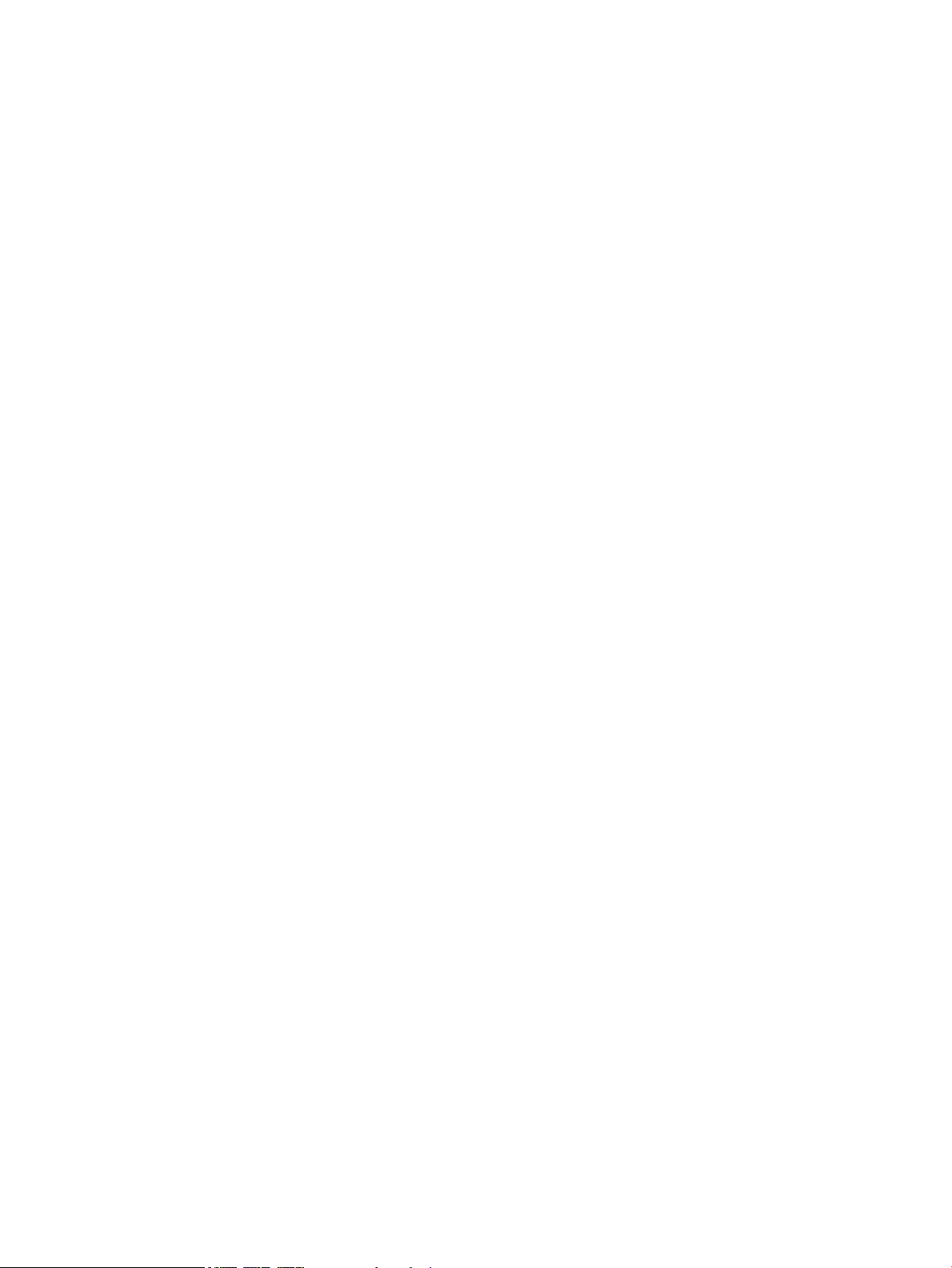
4 Udskriv ....................................................................................................................................................... 43
Udskrivningsopgaver (Windows) ........................................................................................................................ 44
Sådan scanner du (Windows) ............................................................................................................ 44
Udskriv automatisk på begge sider (Windows) ................................................................................ 45
Manuel udskrivning på begge sider (dupleks) (Windows) ................................................................ 47
Udskrivning af flere sider pr. ark (Windows) .................................................................................... 49
Valg af papirtype (Windows) ............................................................................................................. 51
Udskrivningsopgaver (Mac OS X) ........................................................................................................................ 54
Sådan udskriver du (Mac OS X) ......................................................................................................... 54
Automatisk udskrivning på begge sider (Mac OS X) ......................................................................... 54
Manuel udskrivning på begge sider (dupleks) (Mac OS X) ................................................................ 54
Udskrivning af flere sider pr. ark (Mac OS X) .................................................................................... 54
Valg af papirtype (Mac OS X) ............................................................................................................. 55
Gem udskriftsjob på produktet ........................................................................................................................... 56
Opret et lagret job (Windows) ........................................................................................................... 56
Opret et gemt job (Mac OS X) ............................................................................................................ 58
Udskrivning af et lagret job ............................................................................................................... 59
Sletning af et lagret job .................................................................................................................... 59
Mobil udskrivning ................................................................................................................................................ 60
HP Direkte trådløs-udskrivning ........................................................................................................ 60
HP ePrint via e-mail ........................................................................................................................... 60
HP ePrint-softwaren ......................................................................................................................... 61
AirPrint ............................................................................................................................................... 62
Udskrivning fra USB-porten ................................................................................................................................ 63
Aktiver USB-porten til udskrivning ................................................................................................... 63
Udskrivning af USB-dokumenter ...................................................................................................... 63
5 Administrer produktet ................................................................................................................................. 65
HP's integrerede webserver ................................................................................................................................ 66
Sådan åbnes HP's integrerede webserver (EWS) ............................................................................. 66
HP Utility til Mac OS X .......................................................................................................................................... 67
Åbn HP Utility .................................................................................................................................... 67
HP Utility-funktioner ......................................................................................................................... 67
HP Web Jetadmin ................................................................................................................................................. 69
Economy-indstillinger ......................................................................................................................................... 70
Optimere hastigheden eller energiforbruget ................................................................................... 70
Indstil dvaletilstand .......................................................................................................................... 70
Indstil dvaleplanen ............................................................................................................................ 70
Produktsikkerhedsfunktioner ............................................................................................................................. 72
Sikkerhedserklæringer ...................................................................................................................... 72
IP-sikkerhed ...................................................................................................................................... 72
iv DAWW
Page 7
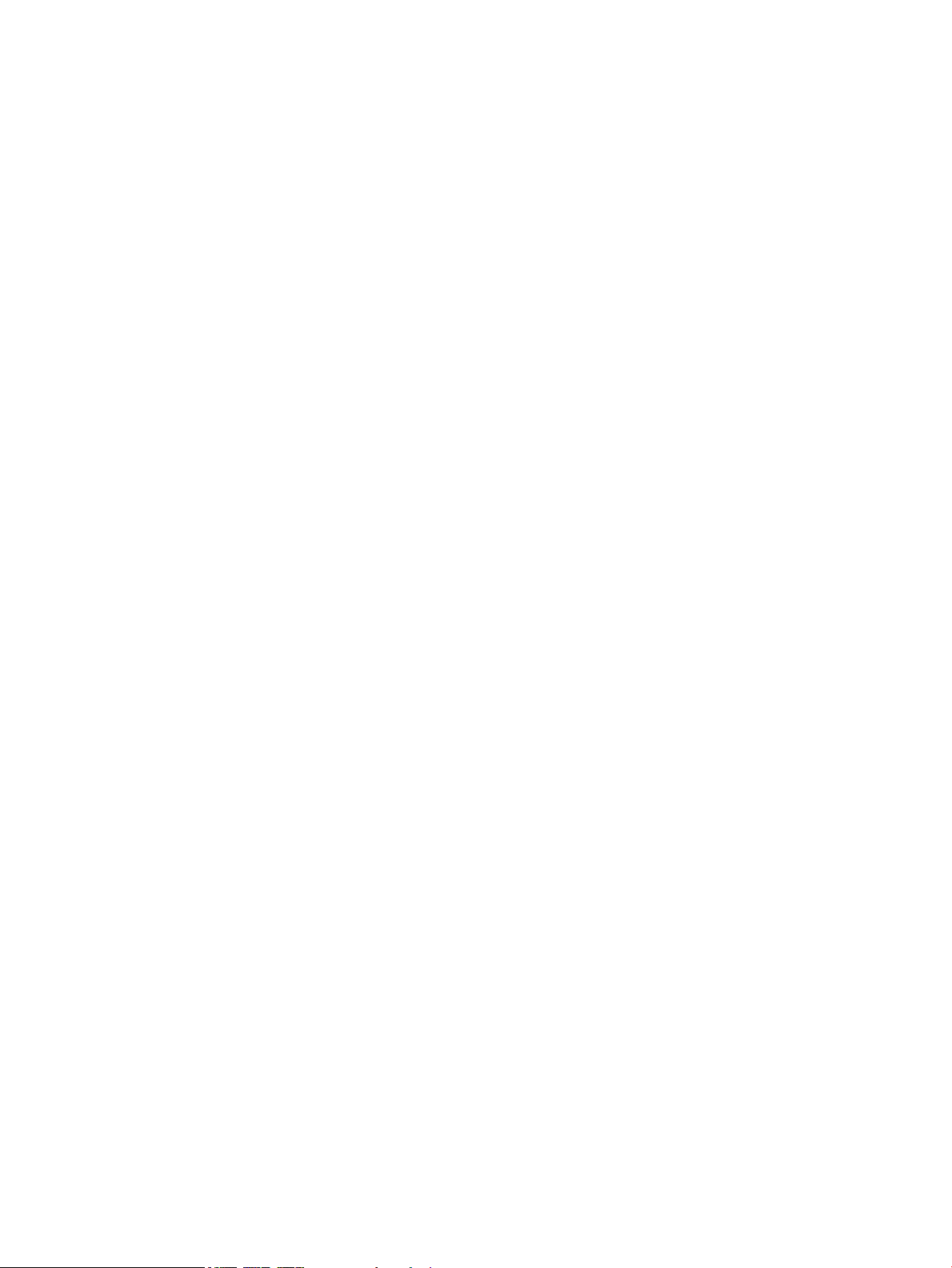
Log ind på produktet ......................................................................................................................... 72
Angiv en systemadgangskode .......................................................................................................... 72
Krypteringssupport: HP High-Performance Secure-harddiske ....................................................... 73
Software- og firmwareopdateringer .................................................................................................................. 74
6 Løs problemer ............................................................................................................................................. 75
Gendan fabriksstandarderne .............................................................................................................................. 76
Kontrolpanelets Hjælp-system ........................................................................................................................... 77
En meddelelse af typen "Patron er lav" eller "Patron er meget lav" vises på produktets kontrolpanel .......... 78
Ændring af indstillinger for Meget lav .............................................................................................. 78
Til produkter med faxfunktionalitet .............................................................................. 78
Bestil forbrugsvarer .......................................................................................................................... 78
Produktet samler ikke papir op, eller det indføres forkert ................................................................................ 80
Produktet tager ikke papir ................................................................................................................ 80
Produktet tager flere ark papir ......................................................................................................... 80
Papir i dokumentføderen sætter sig fast, indføres skævt eller der tages flere stykker papir
ad gangen .......................................................................................................................................... 80
Afhjælpning af papirstop ..................................................................................................................................... 82
Auto-navigation til afhjælpning af papirstop ................................................................................... 82
Problemer med hyppige eller tilbagevendende papirstop .............................................................. 82
Afhjælpning af stop i bakke 1 ved det højre dæksel og fikseringsenheden .................................... 83
Afhjælpning af papirstop i bakke 2 ................................................................................................... 87
Afhjælpning af stop i arkføder til 3x500 ark og ved nederste højre dæksel ................................... 90
Afhjælpning af papirstop i inputbakken med høj kapacitet til 3.500 ark og nederste højre
dæksel ............................................................................................................................................... 93
Afhjælpning af papirstop i den eksterne udskriftsbakke ................................................................. 96
Afhjælp stop i hæfteren/stableren eller hæfteren/stableren med hulningstilbehør ..................... 98
Afhjælp stop ved øverste venstre dæksel i hæfteren/stableren ................................... 98
Afhjælp hæfter 1-stop i hæfter/stabler ....................................................................... 101
Afhjælp hæfter/stabler-forbindelsesstop (modeller med hulningstilbehør) ............. 104
Afhjælp stop i brochureenheden eller brochureenheden med hulningstilbehør .......................... 108
Afhjælp stop ved øverste venstre dæksel i brochureenheden .................................... 108
Afhjælp hæfter 1-stop i brochureenheden .................................................................. 111
Afhjælp stop ved venstre frontdæksel i brochureenheden ......................................... 114
Afhjælp hæfter 2- eller 3-stop i brochureenheden ..................................................... 120
Forbedring af udskriftskvaliteten ..................................................................................................................... 125
Udskriv fra et andet softwareprogram ........................................................................................... 125
Kontrol af papirtype for udskriftsjobbet ........................................................................................ 125
Kontrol af papirtypeindstilling (Windows) ................................................................... 125
Kontrol af papirtypeindstilling (Mac OS X) ................................................................... 126
Kontrol af status for tonerpatron ................................................................................................... 126
DAWW v
Page 8

Kalibrer produktet for at justere farverne ..................................................................................... 126
Udskriv en renseside ....................................................................................................................... 127
Undersøg billedtromlen visuelt ...................................................................................................... 127
Kontroller papiret og udskrivningsmiljøet ..................................................................................... 127
Trin et: Brug papir, der opfylder HP's specifikationer ................................................. 127
Trin to: Kontroller miljøet ............................................................................................. 128
Kontroller andre indstillinger for udskriftsjob ............................................................................... 128
Juster farveindstillingerne (Windows) ......................................................................... 128
Prøv en anden printerdriver ............................................................................................................ 129
Individuel bakkejustering ............................................................................................................... 130
Løsning af problemer med kablet netværk ...................................................................................................... 132
Dårlig fysisk forbindelse ................................................................................................................. 132
Computeren bruger den forkerte IP-adresse for produktet .......................................................... 132
Computeren kan ikke kommunikere med produktet. .................................................................... 132
Produktet bruger forkerte indstillinger for link og dupleks for netværket ................................... 133
Nye softwareprogrammer kan forårsage kompatibilitetsproblemer ........................................... 133
Computeren eller arbejdsstationen kan være konfigureret forkert .............................................. 133
Produktet er deaktiveret, eller andre netværksindstillinger er forkerte ...................................... 133
Indeks .......................................................................................................................................................... 135
vi DAWW
Page 9
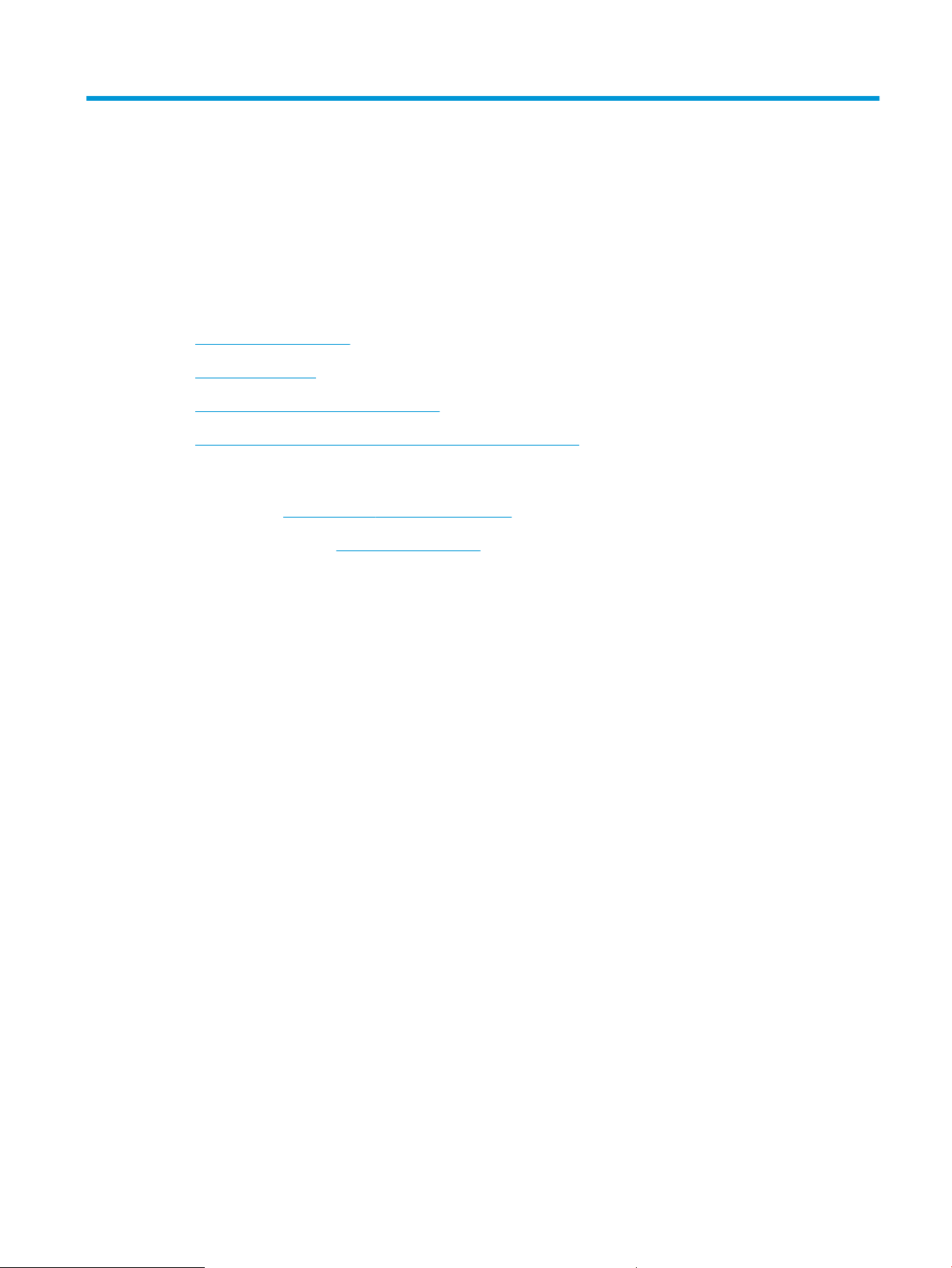
1 Produktpræsentation
●
Produktsammenligning
●
Produktoversigter
●
Visning af færdigbehandlingstilbehør
●
Konfiguration af produkthardware og softwareinstallation
Yderligere oplysninger:
I USA skal du gå til www.hp.com/support/colorljM855.
Uden for USA skal du gå til www.hp.com/support. Vælg dit land/område. Klik på Produktsupport og
fejlfinding. Indtast produktnavnet, og vælg Søg.
HP’s komplette hjælp til dit produkt omfatter følgende oplysninger:
●
Installer og konfigurer
●
Lær og brug
●
Løs problemer
●
Download softwareopdateringer
●
Deltag i supportfora
●
Find garantioplysninger og lovgivningsmæssige oplysninger
DAWW 1
Page 10
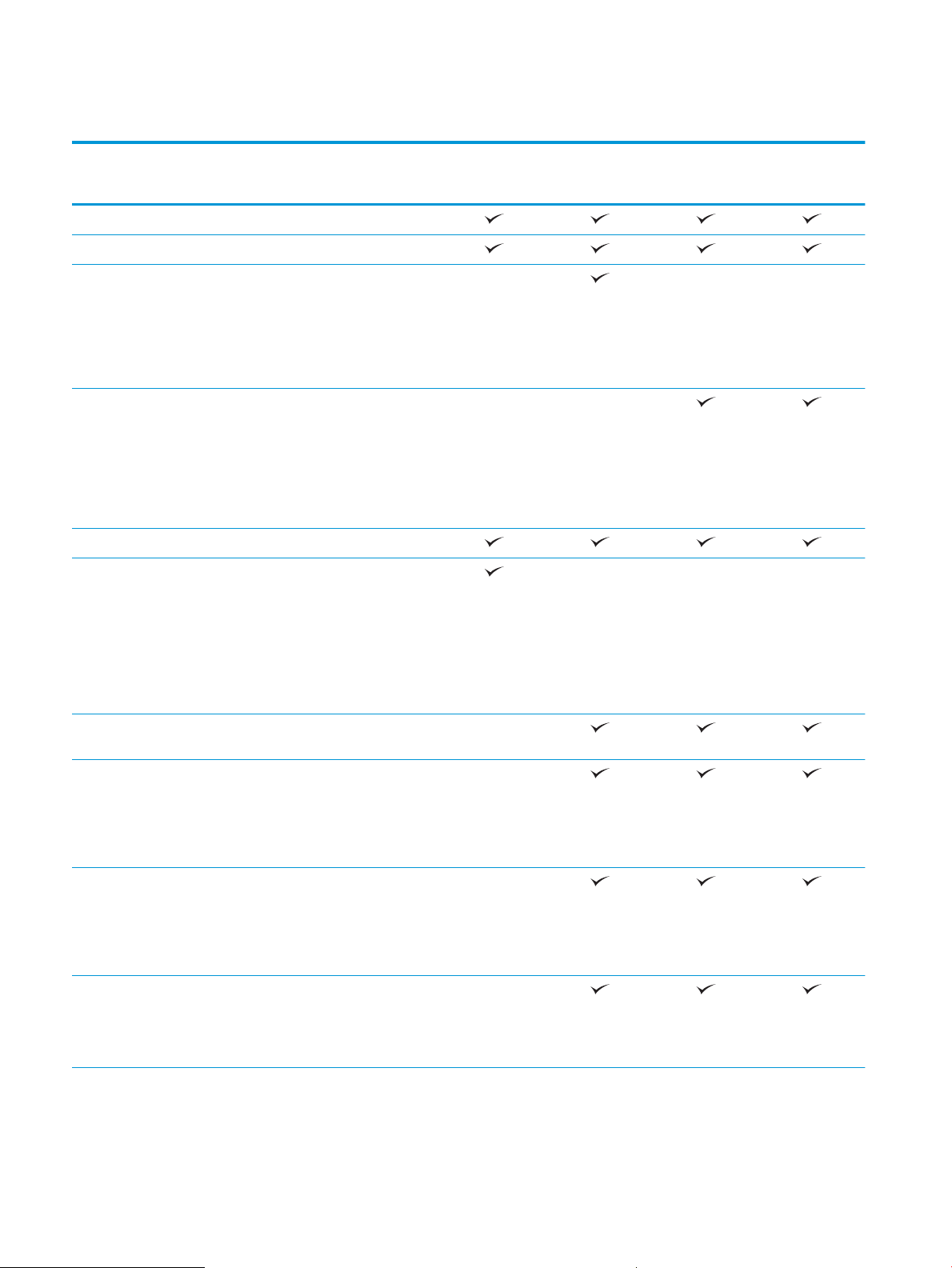
Produktsammenligning
M855dn
A2W77A
Papirhåndtering Bakke 1 (kapacitet på 100 ark)
Bakke 2 (kapacitet på 500 ark)
3 x 500-arks papirfremfører
BEMÆRK: Valgfrit til M855dn-
modellen. Hvis dette inputtilbehør
installeres, så kan ethvert af de
valgfri efterbehandlingstilbehør også
installeres med M855dn-modellen.
Inputbakker med høj kapacitet til
3.500 ark
BEMÆRK: Valgfrit til M855dn-
modellen. Hvis dette inputtilbehør
installeres, så kan ethvert af de
valgfri efterbehandlingstilbehør også
installeres med M855dn-modellen.
Automatisk dupleksudskrivning
Valgfri arkføder til 1x500 ark med
kabinet. Tilgængelig i Europa,
Mellemøsten, Afrika og lande og
områder i Asien og Stillehavsområdet
M855xh
A2W78A
M855x+
A2W79A
M855x+
D7P73A
BEMÆRK: Hvis dette inputtilbehør
installeres, så kan ethvert af de
valgfri efterbehandlingstilbehør også
installeres med M855dn-modellen.
Valgfri hæfter/stabler-
færdigbehandlingsenhed
Valgfri hæfter/stabler med 2/4-
hulningsefterbehandlingstilbehør
Tilgængelig i Europa, Mellemøsten,
Afrika og lande og områder i Asien og
Stillehavsområdet
Valgfri færdigbehandlingstilbehør til
brochureenhed
Tilgængelig i Europa, Mellemøsten,
Afrika og lande og områder i Asien og
Stillehavsområdet
Valgfri brochureenhed med 2/3-
hulningsefterbehandlingstilbehør
Tilgængelig i Nordamerika og
Latinamerika
2 Kapitel 1 Produktpræsentation DAWW
Page 11
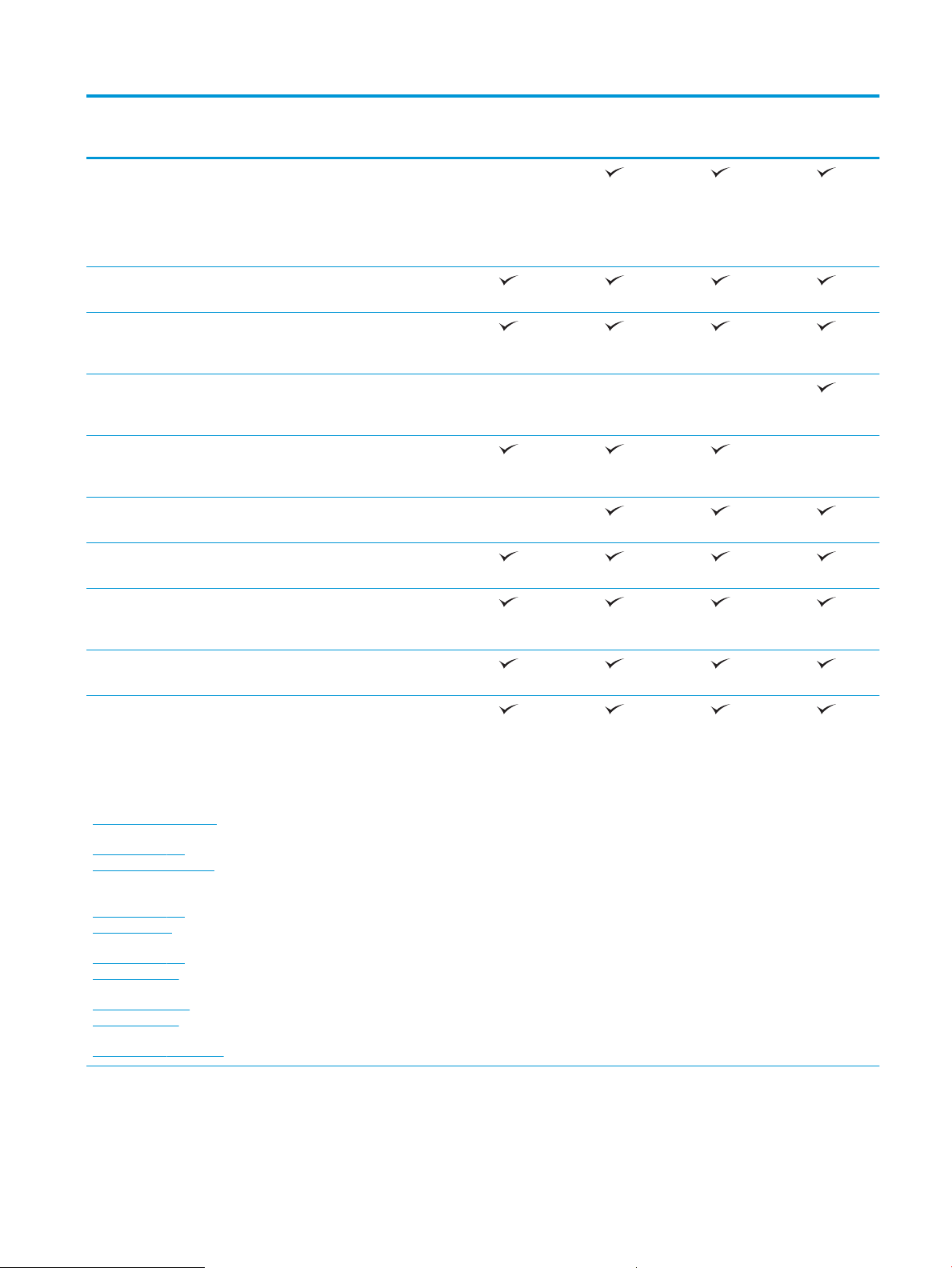
M855dn
M855xh
M855x+
M855x+
Valgfri brochureenhed med 2/4-
hulningsefterbehandlingstilbehør
Tilgængelig i Europa, Mellemøsten,
Afrika og lande og områder i Asien og
Stillehavsområdet
Tilslutning 10/100/1000 Ethernet LAN-
forbindelse med IPv4 og IPv6
Lettilgængelig USB-port til
udskrivning uden en computer og til
opgradering af firmwaren
HP near-field communications (NFC)
og Wireless Direct-tilbehør til
udskrivning fra mobile enheder
Valgfrit HP NFC og Wireless Direct-
tilbehør til udskrivning fra mobile
enheder
Lager HP High-Performance Secure
Hard Disk
Kontrolpaneldisplay og
Berøringsfølsomt kontrolpanel
indtastning
Udskriv Udskriver 46 sider pr. minut (ppm) på
papir i A4-format og 45 ppm pr.
minut på papir i Letter-format
A2W77A
A2W78A
A2W79A
D7P73A
Lettilgængelig USB-udskrivning (en
computer er ikke nødvendig)
Mobile udskriftsløsninger
Hvis du ønsker flere
●
HP ePrint via e-mail
●
HP ePrint-software
1
oplysninger om mobile
●
udskriftsløsninger, kan du
se:
www.hpconnected.com
www.hp.com/go/
LaserJetMobilePrinting
(kun engelsk)
www.hp.com/go/
eprintsoftware
HP ePrint-app
●
HP ePrint Enterprise
●
HP ePrint Home & Biz
●
HP Printer Control-app
●
Google Cloud Print
●
AirPrint
www.hp.com/go/
eprintenterprise
www.google.com/
cloudprint/learn
www.hp.com/go/airprint
DAWW Produktsammenligning 3
Page 12
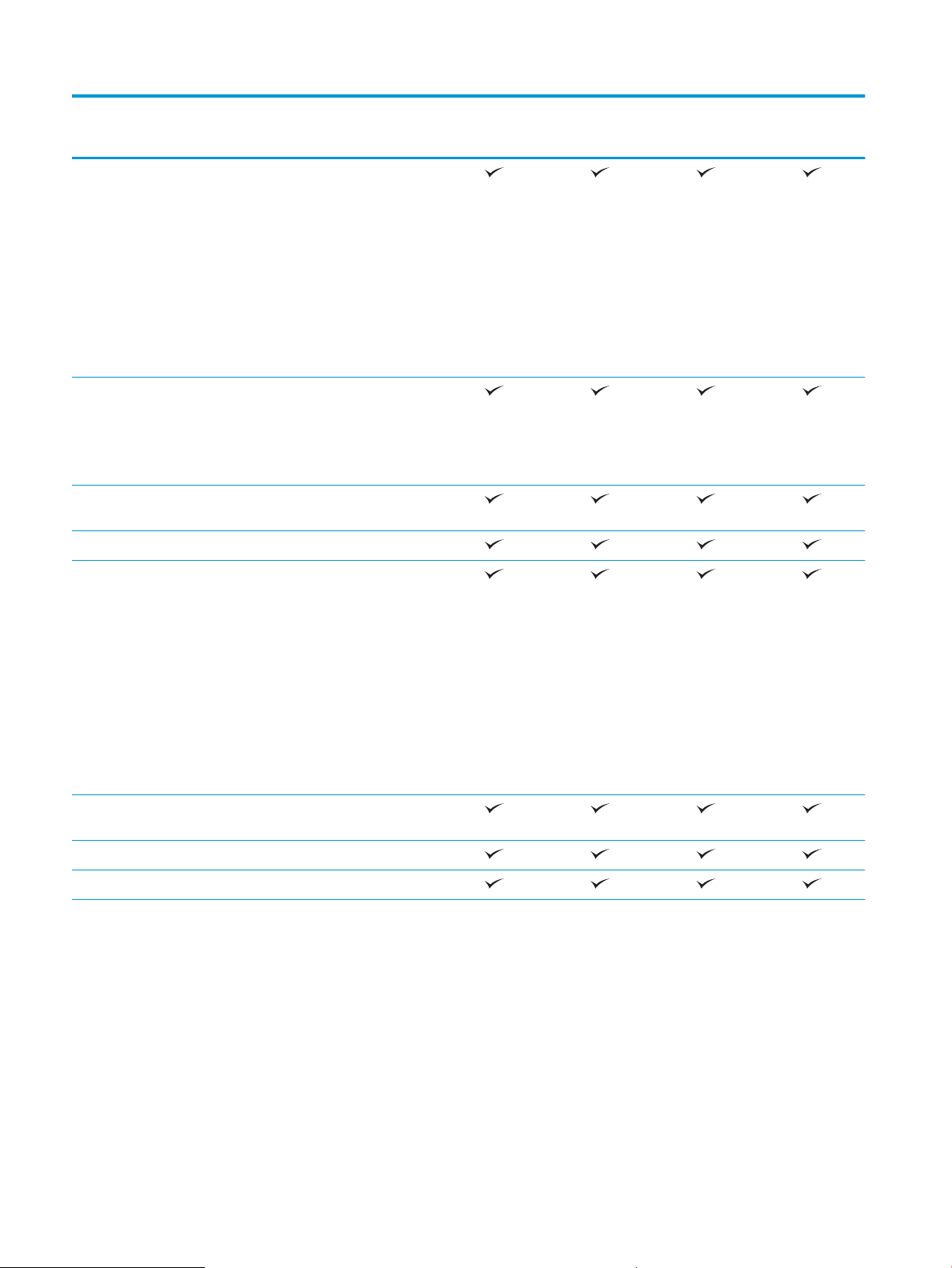
M855dn
M855xh
M855x+
M855x+
Understøttede
operativsystemer2,
3
Windows XP SP3 eller nyere, 32-bit
og 64-bit
BEMÆRK:
Softwareinstallationsprogrammet
understøtter ikke 64-bit-versionen,
men printerdriveren understøtter det.
BEMÆRK: Microsoft ophørte med at
yde almindelig support til Windows
XP i april 2009. HP vil fortsætte med
at tilbyde den bedst mulige support
til det udgåede styresystem XP.
Windows Vista, 32-bit og 64-bit
BEMÆRK: Windows Vista Starter
understøttes ikke af
softwareinstallationsprogrammet
eller printerdriveren.
Windows 7 SP1 eller nyere, 32-bit og
64-bit
Windows 8, 32-bit og 64-bit
Windows 2003 Server SP2 eller
senere, 32-bit og 64-bit
A2W77A
A2W78A
A2W79A
D7P73A
BEMÆRK:
Softwareinstallationsprogrammet
understøtter ikke 64-bit-versionen,
men printerdriveren understøtter det.
BEMÆRK: Microsoft ophørte med at
yde generel support til Windows
Server 2003 i juli 2010. HP vil
fortsætte med at tilbyde den bedst
mulige support til det udgåede
operativsystem Server 2003.
Windows Server 2008, 32-bit og 64-
bit
Windows Server 2008 R2, 64-bit
Windows Server 2012, 64-bit
4 Kapitel 1 Produktpræsentation DAWW
Page 13

M855dn
M855x+M855xhM855dn
1 2 3 4
5
6
7
8
9
10
11
M855xh
M855x+
M855x+
Mac OS X 10.6, 10.7 Lion og 10.8
Mountain Lion
1
HP ePrint Software understøtter følgende operativsystemer: Windows® XP SP3 eller nyere (32-bit) op til ePrint-software version 3;
Windows Vista® (32-bit og 64-bit); Windows 7 SP 1 eller nyere (32-bit og 64-bit); Windows 8 (32-bit og 64-bit) og Mac OS Xversionerne 10.6, 10.7 Lion og 10.8 Mountain Lion.
2
Listen over understøttede operativsystemer gælder for Windows PCL 6-, UPD PCL 6-, UPD PCL 5-, UPD PS- og Mac-printerdrivere og
den medfølgende softwareinstallations-cd. Du kan få vist en opdateret liste over understøttede operativsystemer på www.hp.com/
support/colorljM855 med HP's komplette hjælp til dit produkt. Hvis du er bosiddende uden for USA, skal du gå til www.hp.com/
support, vælge et land eller et område og derefter klikke på Drivere og software. Angiv et produktnavn eller -nummer. Klik i
området Downloadmuligheder på Drivere, software og firmware. Klik på operativsystemversionen, og klik derefter på knappen
Download.
3
HP Software Installer-cd'en installerer HP PCL 6-driveren til Windows-operativsystemer sammen med anden valgfri software.
Installationssoftware til Mac er ikke inkluderet på cd'en. Cd'en indeholder trin til at downloade installationssoftware til Mac fra
www.hp.com. Trinene til at downloade installationssoftware til Mac er som følger: Gå til www.hp.com/support, vælg land/område,
og klik derefter på Drivere og software. Angiv et produktnavn eller -nummer. Klik i området Downloadmuligheder på Drivere,
software og firmware. Klik på operativsystemversionen, og klik derefter på knappen Download.
Produktoversigter
●
Produktet set forfra
●
Produktet set bagfra
●
Interfaceporte
A2W77A
A2W78A
A2W79A
D7P73A
●
Kontrolpanelvisning
Produktet set forfra
1 Udskriftsbakke
2 Kontrolpanel med berøringsfølsom skærm i farver (vipper op, så den er lettere at se)
3 Lettilgængelig USB-port (til udskrivning uden computer)
BEMÆRK: En administrator skal aktivere denne port før brug.
4 Hardwareintegrationsstik (til tilslutning af tilbehør og tredjepartsenheder)
DAWW Produktoversigter 5
Page 14
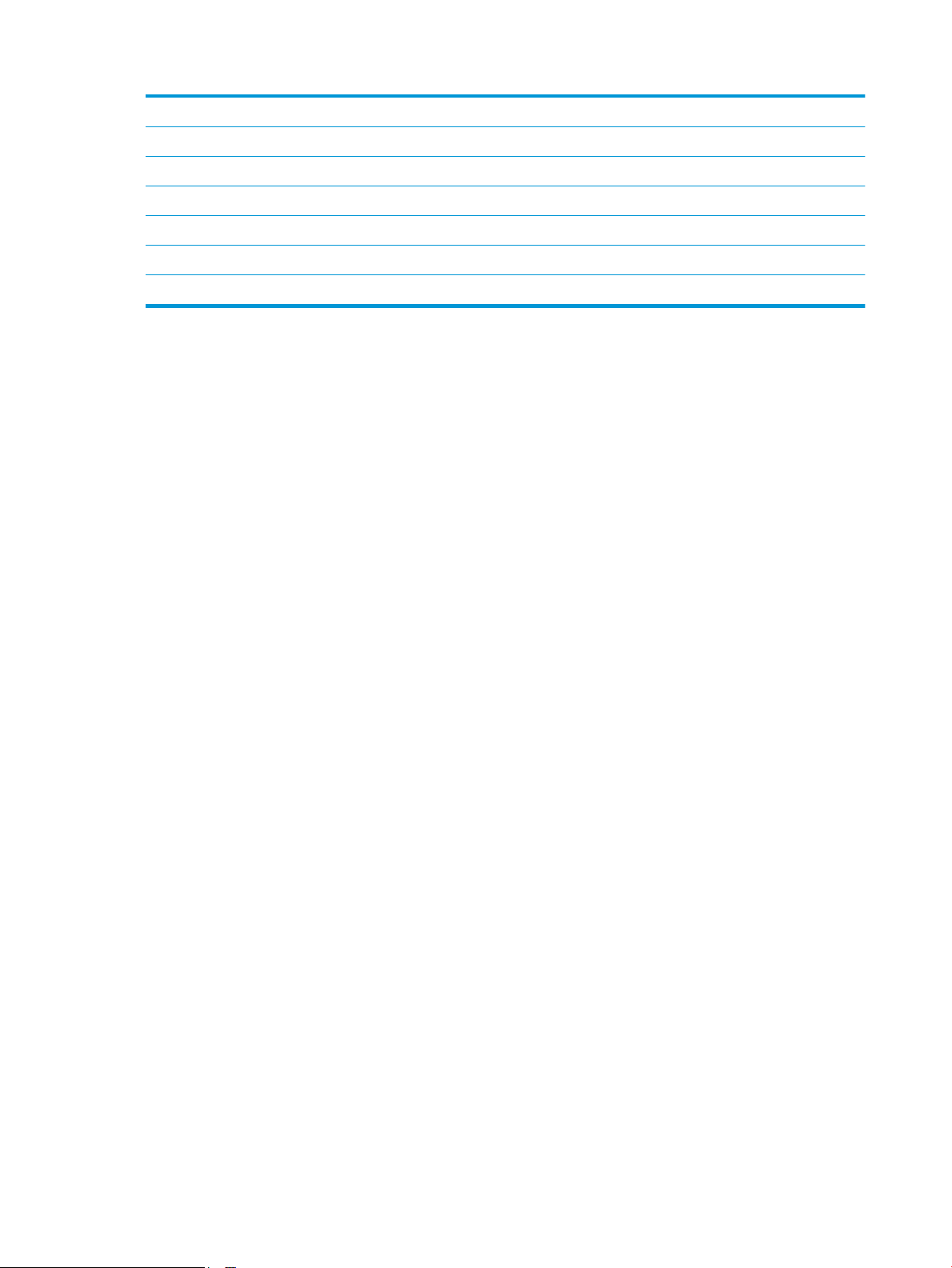
5 Højre dæksel (adgang til fikseringsenhed og til afhjælpning af papirstop)
6 Bakke 1
7 Bakke 2
8 Tænd-/sluk-knap
9 Frontdæksel (adgang til tonerpatroner og billedtromler)
10 3 x 500-arks papirfremfører
11 Højkapacitetsindføderbakke til 3.500 ark
6 Kapitel 1 Produktpræsentation DAWW
Page 15
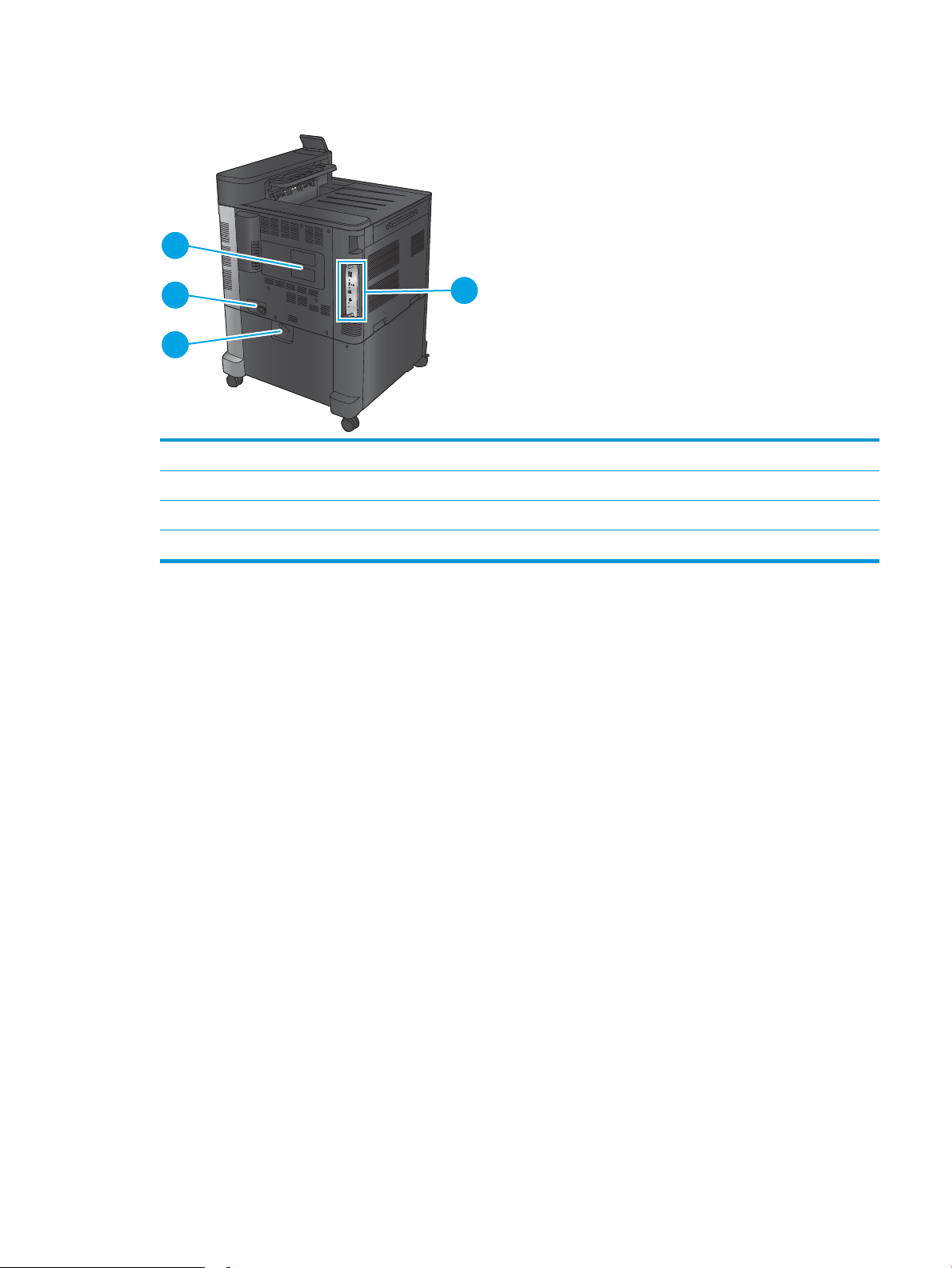
Produktet set bagfra
1
2
3
4
1 Processorkort (med interfaceporte)
2 Håndtag til at låse produktet til arkføderen til 3x500 ark (kun M855xh-modellen)
3 Strømforbindelse
4 Model- og serienummeretiket
DAWW Produktoversigter 7
Page 16
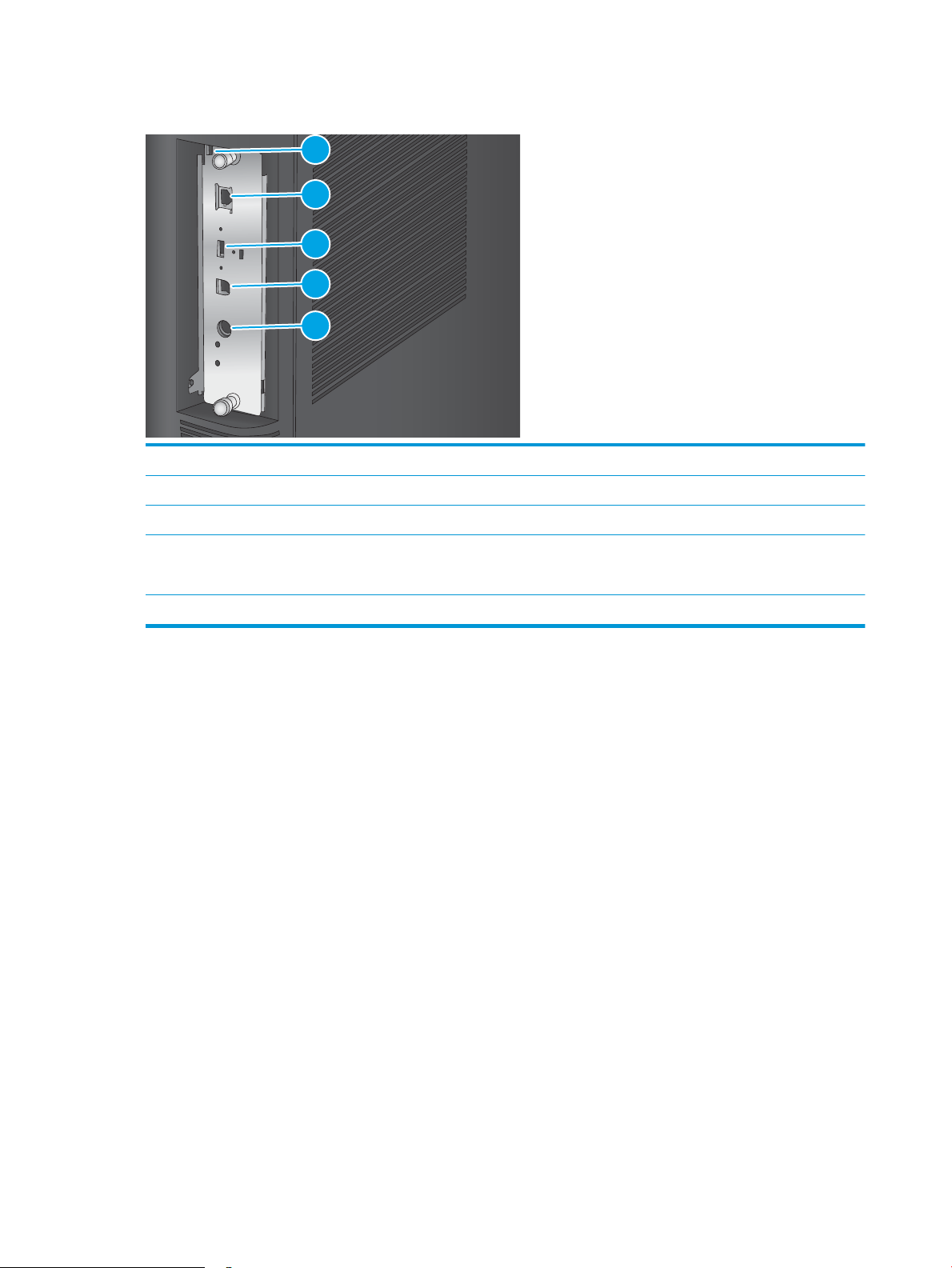
Interfaceporte
1
2
3
4
5
1 Stik til sikkerhedslås af kabeltype
2 LAN (Local Area Network) Ethernet-netværksport (RJ-45)
3 USB-port til eksterne USB-enheder (denne port kan være dækket til)
4 USB 2.0-højhastighedsprinterport
BEMÆRK: For nem adgang til USB-udskrivning skal du bruge USB-porten i nærheden af kontrolpanelet.
5 Fremmed grænseflade (til tilslutning af tredjepartsenheder)
8 Kapitel 1 Produktpræsentation DAWW
Page 17
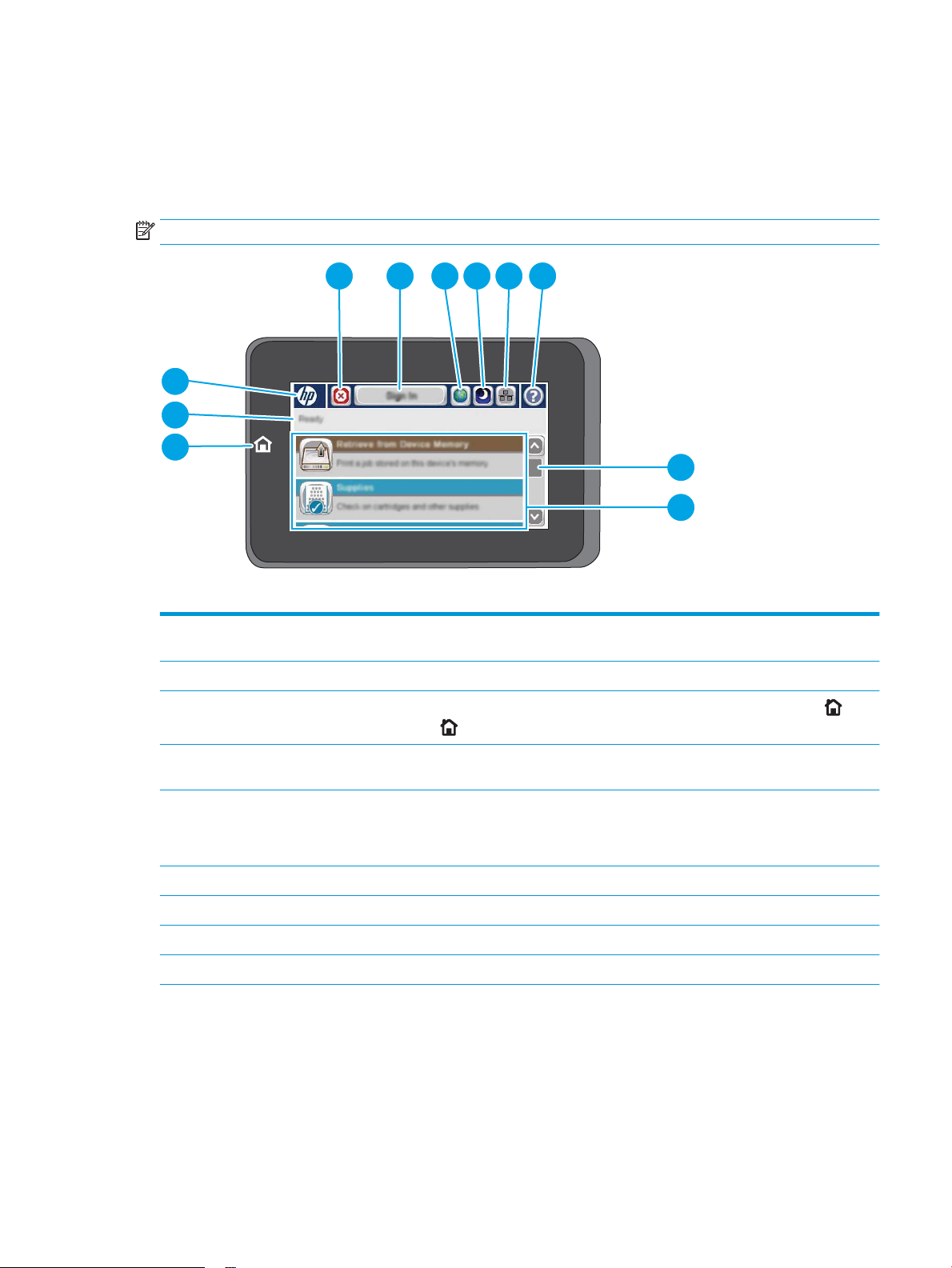
Kontrolpanelvisning
4 5 6 7 8 9
10
11
1
2
3
Startskærmbilledet giver adgang til produktfunktionerne og angiver den aktuelle status for produktet.
Du kan når som helst vende tilbage til startskærmbilledet ved at bruge knappen Start i venstre side af
produktets kontrolpanel. Du kan også trykke på knappen Start i øverste venstre hjørne af de fleste skærme.
BEMÆRK: De funktioner, der vises på startskærmbilledet, kan variere alt efter produktkonfigurationen.
1 Knap og indikator for
start
2 Produktstatus Statuslinjen indeholder oplysninger om produktets generelle status.
3 HP-logoet eller knappen
Start
4 Knappen Stop Tryk på knappen Stop for at sætte det aktuelle job på pause. Skærmbilledet Jobstatus åbner,
5 Knappen Log på eller
Log af
6 Knap til sprogvalg Tryk på knappen til sprogvalg for at vælge sproget på kontrolpanelets display.
7 Dvaleknap Tryk på dvaleknappen for at sætte produktet i dvaletilstand.
8 Netværksknap Tryk på netværksknappen for at se oplysninger om netværksforbindelsen.
9 Knappen Hjælp Tryk på knappen Hjælp for at åbne det integrerede Hjælp-system.
Berør for når som helst at vende tilbage til produktets startskærmbillede.
På ethvert andet skærmbillede end skærmbilledet Start skifter HP-logoet til en Start-knap . Tryk
på knappen Hjem for at vende tilbage til startskærmbilledet.
hvorefter du kan annullere eller fortsætte jobbet.
Tryk på knappen Log på for at få adgang til sikrede funktioner.
Tryk på knappen Log af for at logge af produktet, hvis du loggede på for at få adgang til sikrede
funktioner. Når du har logget af, nulstiller produktet alle indstillinger til standardindstillingerne.
DAWW Produktoversigter 9
Page 18
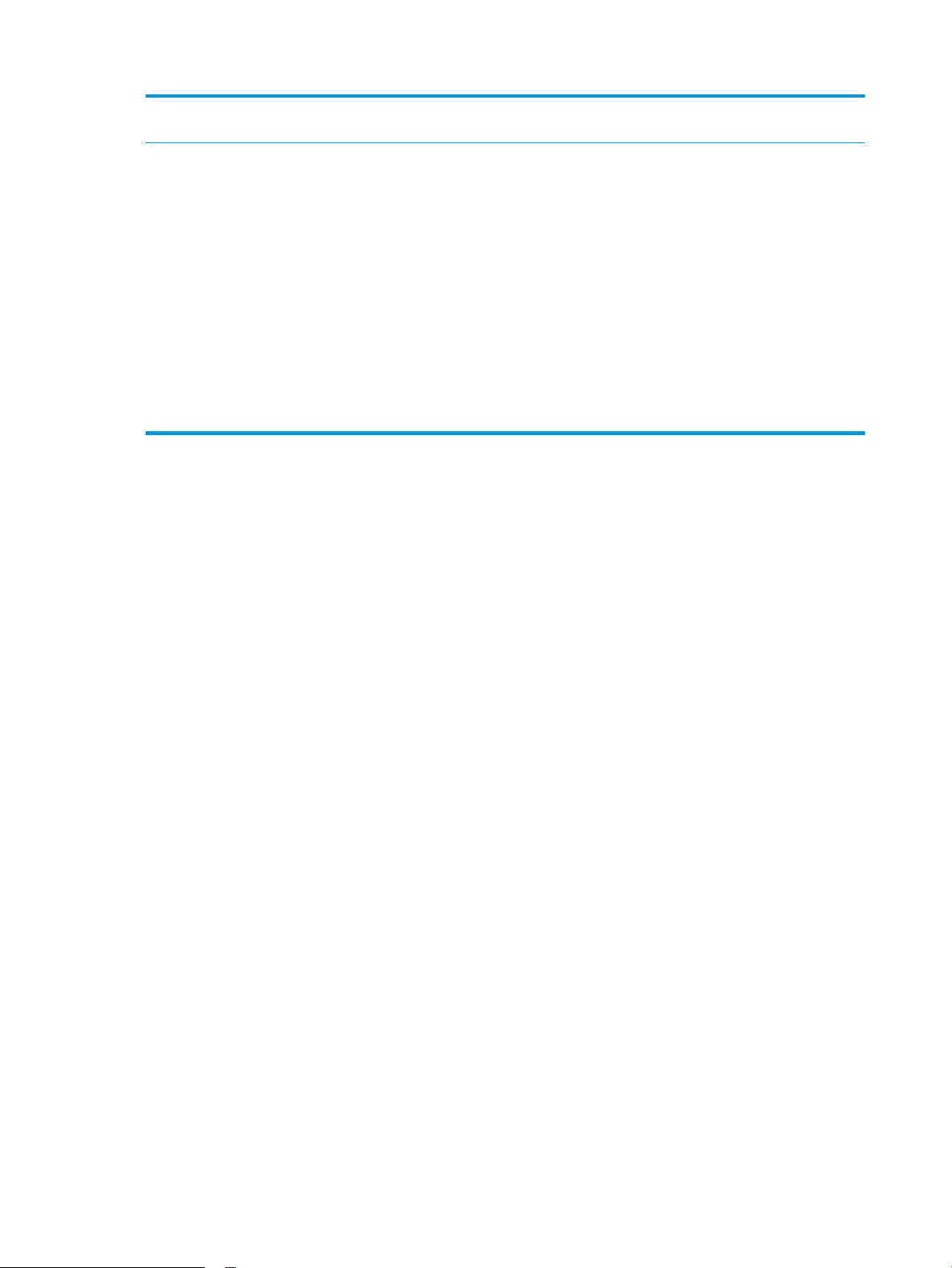
10 Rullepanel Tryk på pil op og pil ned på rullepanelet for at se en fuldstændig oversigt over de tilgængelige
funktioner.
11 Funktioner De funktioner, der vises i dette område, kan omfatte et eller flere af følgende punkter, afhængigt af
produktkonfigurationen:
●
Genvejssæt
●
Hent fra USB
●
Hent fra enhedshukommelse
●
Jobstatus
●
Forbrugsvarer
●
Bakker
●
Administration
●
Vedligeholdelse af enheden
10 Kapitel 1 Produktpræsentation DAWW
Page 19
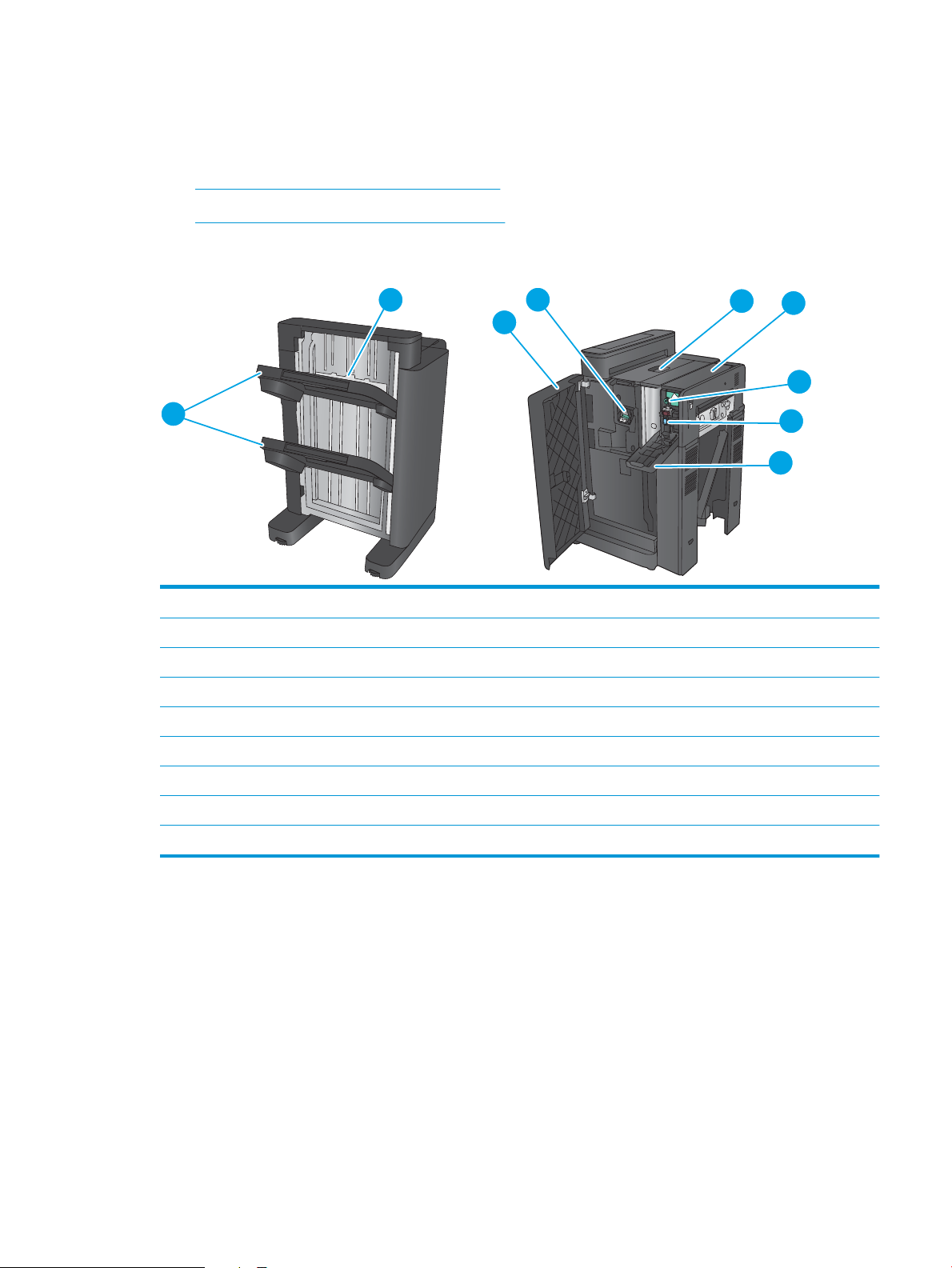
Visning af færdigbehandlingstilbehør
2
1
5
6
7
8
9
3
4
Disse færdigbehandlingsenheder er tilgængelige som tilbehør til dette produkt.
●
Hæfter/stabler og hæfter/stabler med hulning
●
Brochureenhed og brochureenhed med hulning
Hæfter/stabler og hæfter/stabler med hulning
1 Outputbakker til hæfter/stapler
2 Outputslot til hæfter/stabler
3 Frontdæksel
4 Hæfter 1
5 Øverste venstre dæksel
6 Hulningsenhed (kun modeller med hulning)
7 Hulningsjusteringsknap (kun modeller med hulning)
8 Stanseaffaldsindsamler (kun modeller med hulning)
9 Dæksel til hulningsenhed (kun modeller med hulning)
DAWW Visning af færdigbehandlingstilbehør 11
Page 20
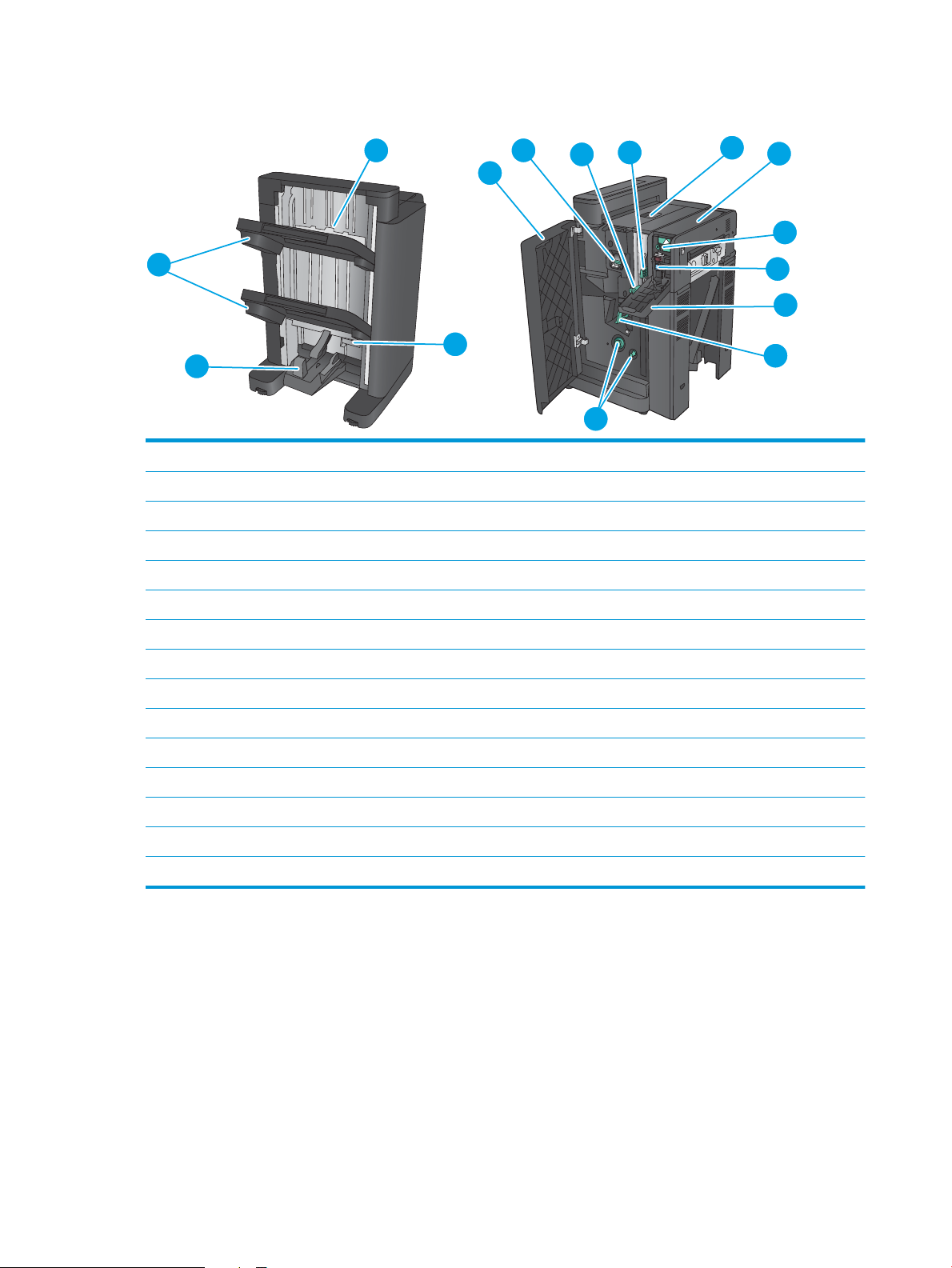
Brochureenhed og brochureenhed med hulning
3
2
9
10
11
12
13
5
6
1
4
7
8
14
15
1 Udskriftsbakke til brochurer
2 Outputbakker til hæfter/stapler
3 Outputslot til hæfter/stabler
4 Nederste dæksel til brochureenhed (adgang til afhjælpning af papirstop)
5 Venstre frontdæksel
6 Hæfter 1
7 Nederste papirleveringsstyr
8 Øverste papirleveringsstyr
9 Øverste venstre dæksel
10 Hulningsenhed (kun modeller med hulning)
11 Hulningsjusteringsknap (kun modeller med hulning)
12 Stanseaffaldsindsamler (kun modeller med hulning)
13 Dæksel til hulningsenhed (kun modeller med hulning)
14 Papirfremføringsknapper til afhjælpning af stop
15 Midterhæftningsvogn, adgang til hæfter 2 og 3
12 Kapitel 1 Produktpræsentation DAWW
Page 21
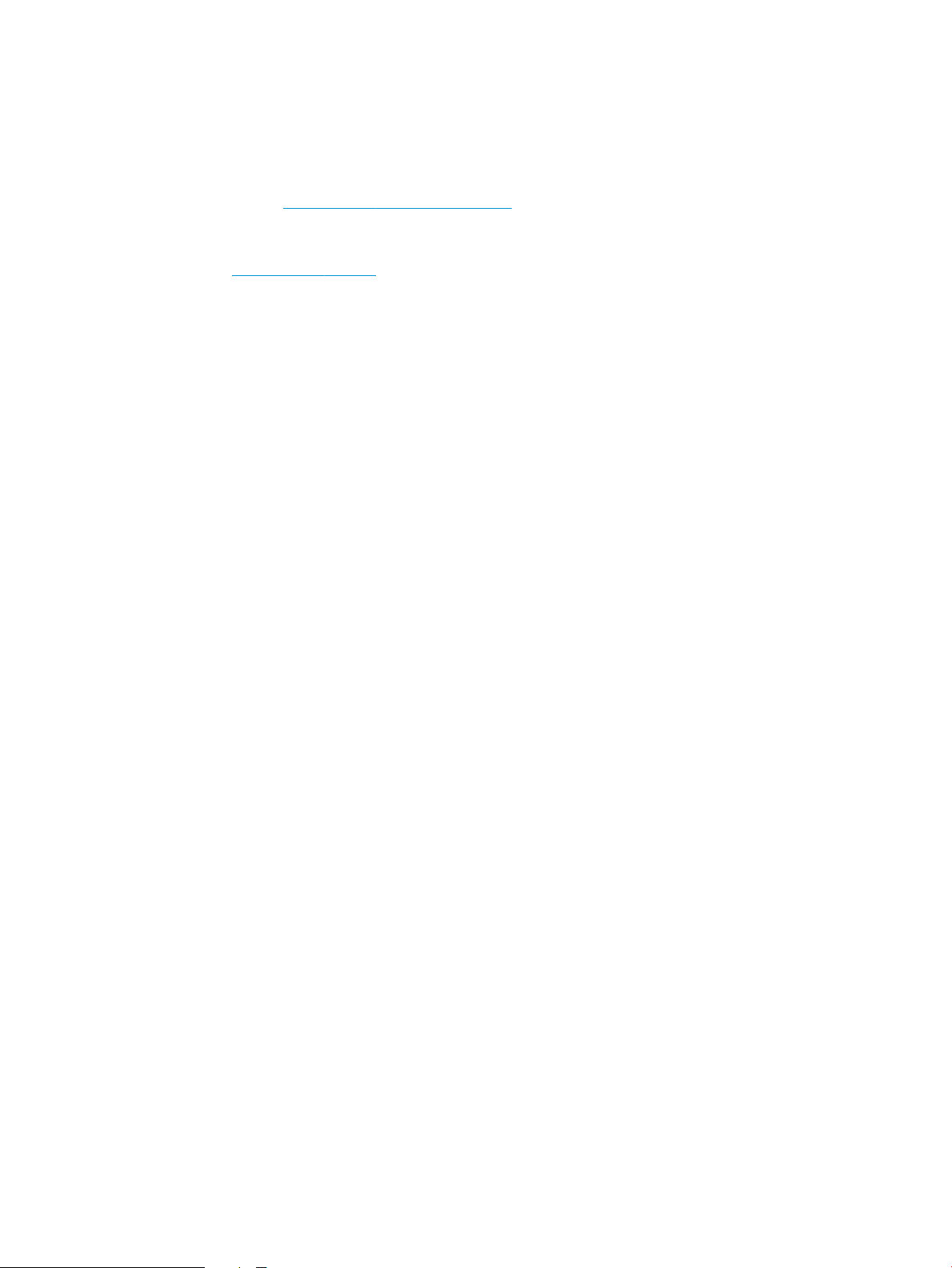
Konfiguration af produkthardware og softwareinstallation
Læs den hardwareinstallationsvejledning, der fulgte med produktet, for at få grundlæggende
installationsvejledning. Du kan finde yderligere vejledning under HP support på internettet.
I USA skal du gå til www.hp.com/support/colorljM855 for HP's komplette hjælp til dit produkt.
Uden for USA skal du følge nedenstående trin:
1. Gå til www.hp.com/support.
2. Vælg dit land/område.
3. Klik på Produktsupport og fejlfinding.
4. Indtast produktnavnet (HP Color LaserJet Enterprise M855), og vælg derefter Søg.
Find følgende support:
●
Installer og konfigurer
●
Lær og brug
●
Løs problemer
●
Download softwareopdateringer
●
Deltag i supportfora
●
Find garantioplysninger og lovgivningsmæssige oplysninger
DAWW Konfiguration af produkthardware og softwareinstallation 13
Page 22
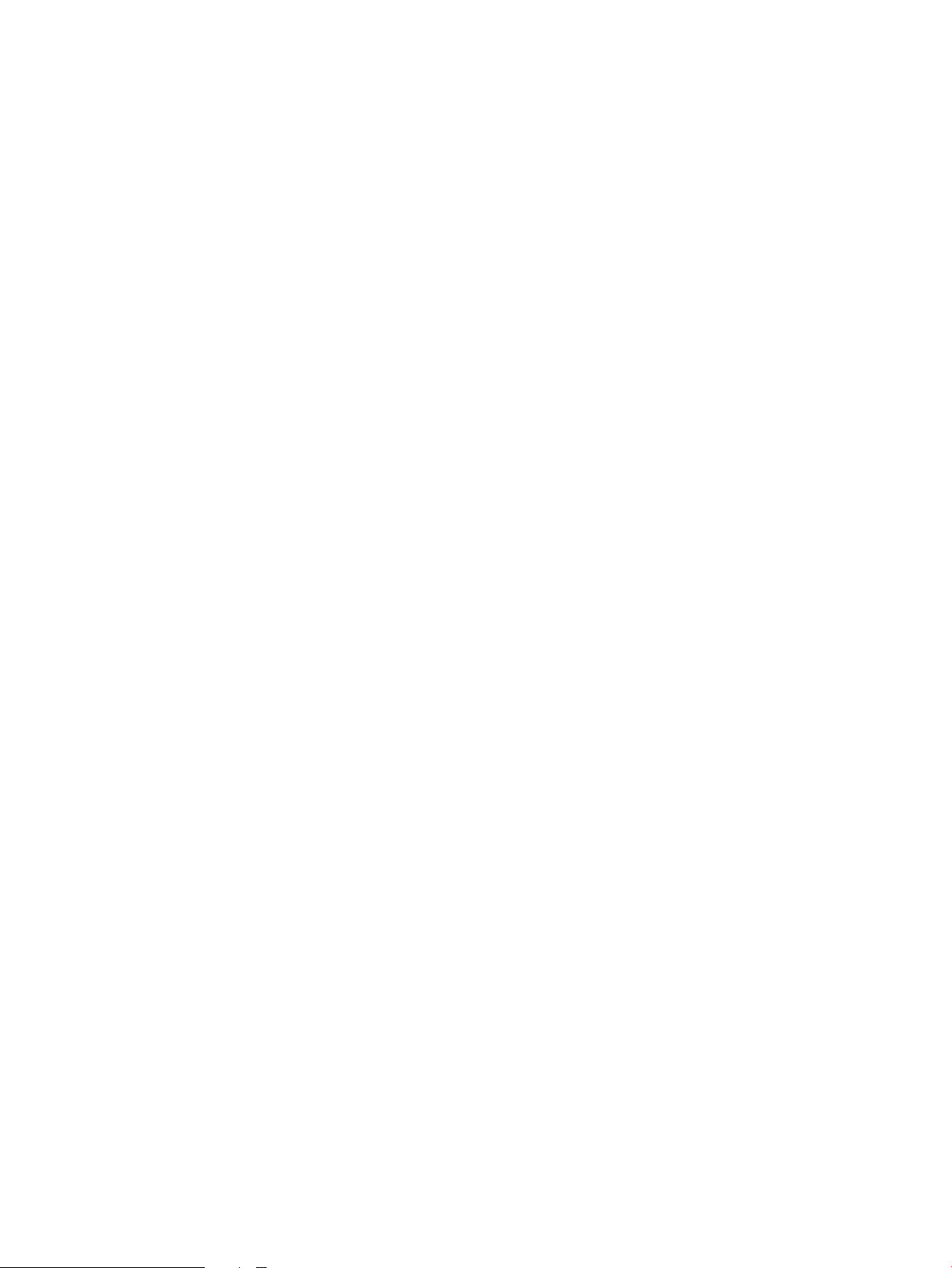
14 Kapitel 1 Produktpræsentation DAWW
Page 23
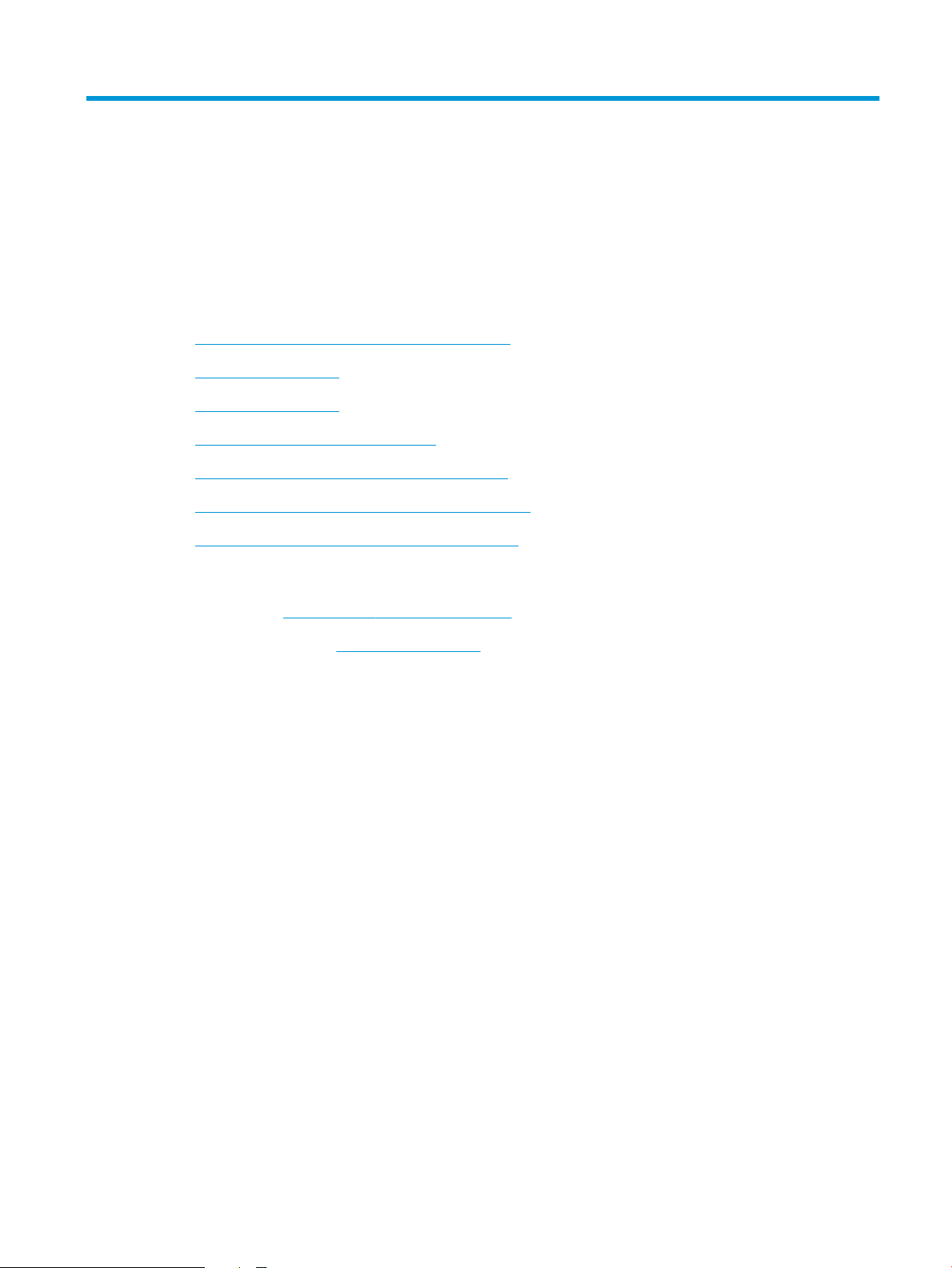
2 Papirbakker
●
Konfiguration af bakker til papirtype og -format
●
Opfyldning af bakke 1
●
Opfyldning af bakke 2
●
Opfyldning af bakkerne til 3x500 ark
●
Opfyldning af højkapacitetsbakken til 3.500 ark
●
Konfigurer standardplaceringen for hæfteklammer
●
Konfiguration af standardplaceringen for hulning
Yderligere oplysninger:
I USA skal du gå til www.hp.com/support/colorljM855.
Uden for USA skal du gå til www.hp.com/support. Vælg dit land/område. Klik på Produktsupport og
fejlfinding. Indtast produktnavnet, og vælg Søg.
HP’s komplette hjælp til dit produkt omfatter følgende oplysninger:
●
Installer og konfigurer
●
Lær og brug
●
Løs problemer
●
Download softwareopdateringer
●
Deltag i supportfora
●
Find garantioplysninger og lovgivningsmæssige oplysninger
DAWW 15
Page 24
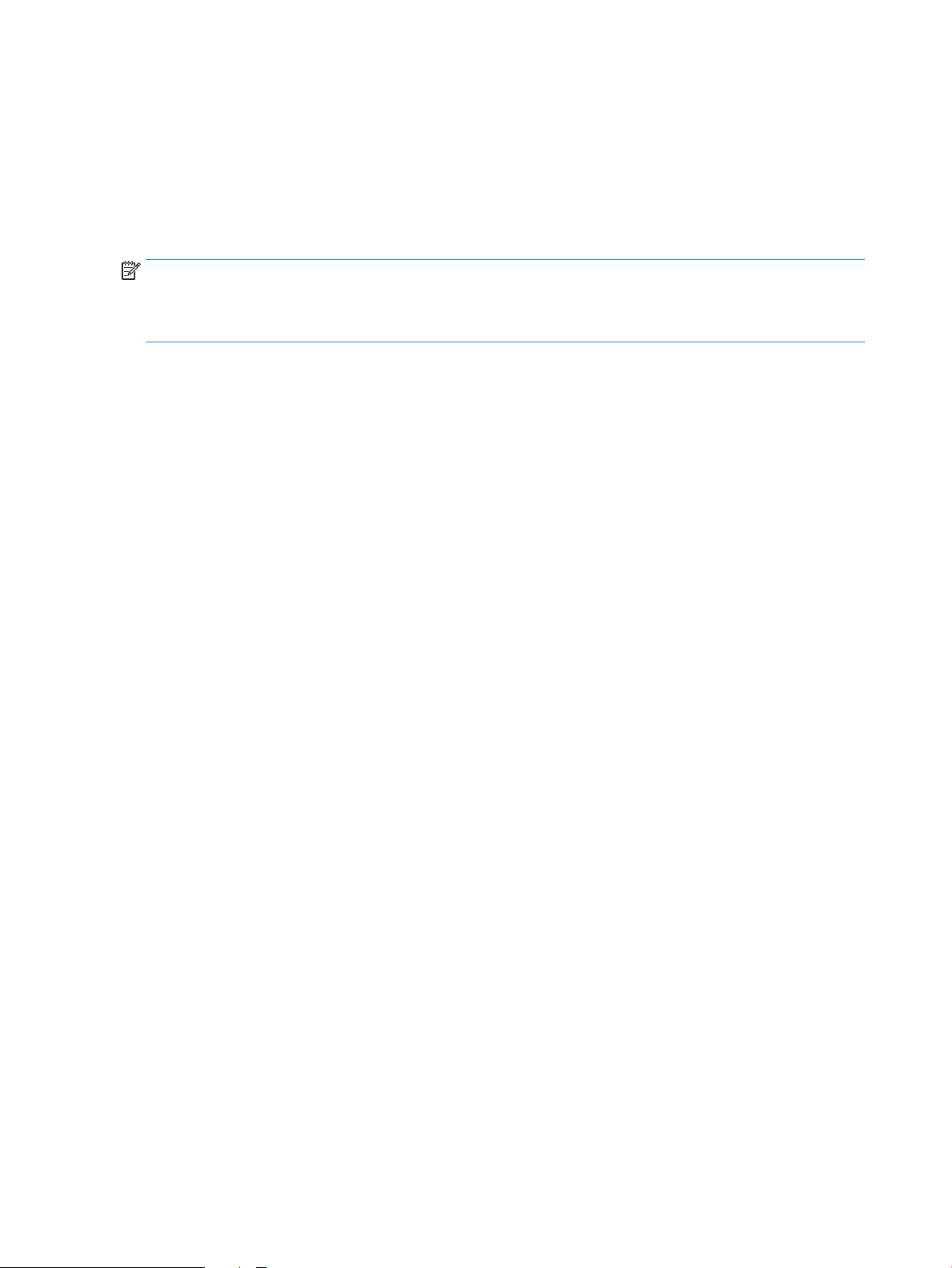
Konfiguration af bakker til papirtype og -format
I følgende situationer beder produktet dig automatisk om at konfigurere en bakke til type og format:
●
Når du lægger papir i bakken
●
Når du angiver en bestemt bakke eller et bestemt papirformat til et udskriftsjob via printerdriveren eller
et softwareprogram, og bakken ikke er konfigureret, så den passer til udskriftsjobbets indstillinger
BEMÆRK: Meddelelsen vises ikke, hvis du udskriver fra bakke 1, og bakke 1 er konfigureret til
papirformatet Alle formater og papirtypen Enhver type. Hvis udskriftsjobbet ikke angiver en bakke, udskriver
produktet i denne situation fra bakke 1, selv om indstillingerne for papirformat og -type i udskriftsjobbet
ikke svarer til det papir, der er lagt i bakke 1.
Konfiguration af en bakke, når du ilægger papir
1. Læg papir i bakken.
2. Bakkens konfigurationsmeddelelse vises på produktets kontrolpanel.
3. Tryk på knappen OK for at acceptere den valgte type og det valgte format, eller tryk på knappen
Rediger for at vælge et andet papirformat eller en anden papirtype.
4. Vælg den korrekte type og det korrekte format, og tryk herefter på knappen OK.
Konfiguration af en bakke, så den passer til indstillingerne for udskriftsjobbet
1. Angiv kildebakken, papirformatet og papirtypen i programmet.
2. Send jobbet til produktet.
Hvis bakken skal konfigureres, vises en konfigurationsmeddelelse på produktets kontrolpanel.
3. Læg papir i bakken med den angivne type og det angivne format, og luk derefter bakken.
4. Tryk på knappen OK for at acceptere den valgte type og det valgte format, eller tryk på knappen
Rediger for at vælge et andet papirformat eller en anden papirtype.
5. Vælg den korrekte type og det korrekte format, og tryk herefter på knappen OK.
Konfigurer en bakke fra kontrolpanelet
Du kan også konfigurere bakkerne til type og format, uden at produktet viser en prompt.
1. På startskærmbilledet på produktets kontrolpanel skal du rulle til og trykke på knappen Bakker.
2. Tryk på linjen for den bakke, du vil konfigurere, og tryk derefter på knappen Rediger.
3. Vælg papirtype og -format fra listerne med indstillinger.
4. Tryk på knappen OK for at gemme dit valg.
16 Kapitel 2 Papirbakker DAWW
Page 25
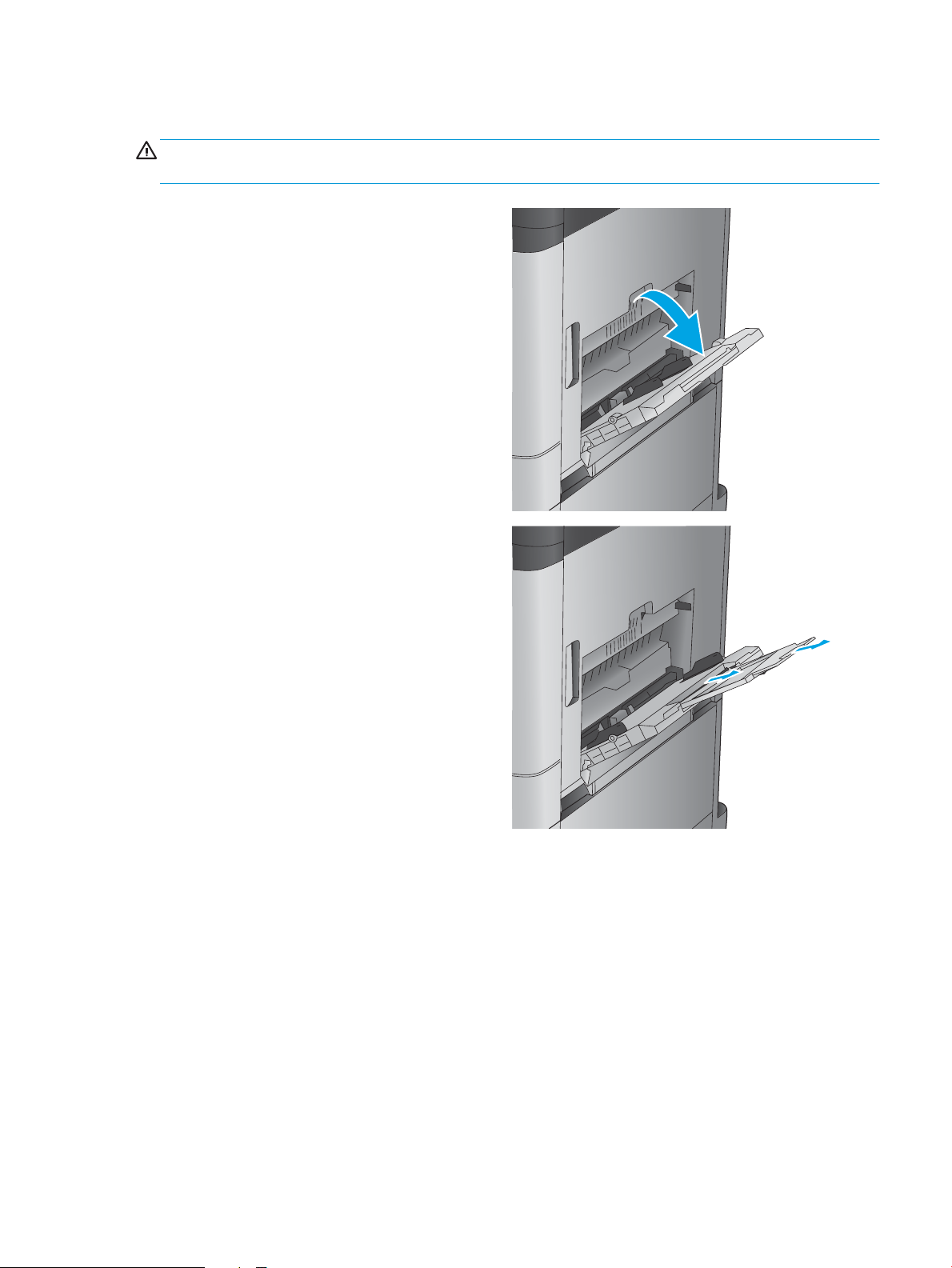
Opfyldning af bakke 1
FORSIGTIG: Hvis du vil undgå papirstop, må du aldrig lægge papir i eller fjerne papir fra bakke 1 under
udskrivning.
1. Åbn bakke 1.
2. Træk bakkeforlængeren ud for at understøtte
papiret.
DAWW Opfyldning af bakke 1 17
Page 26
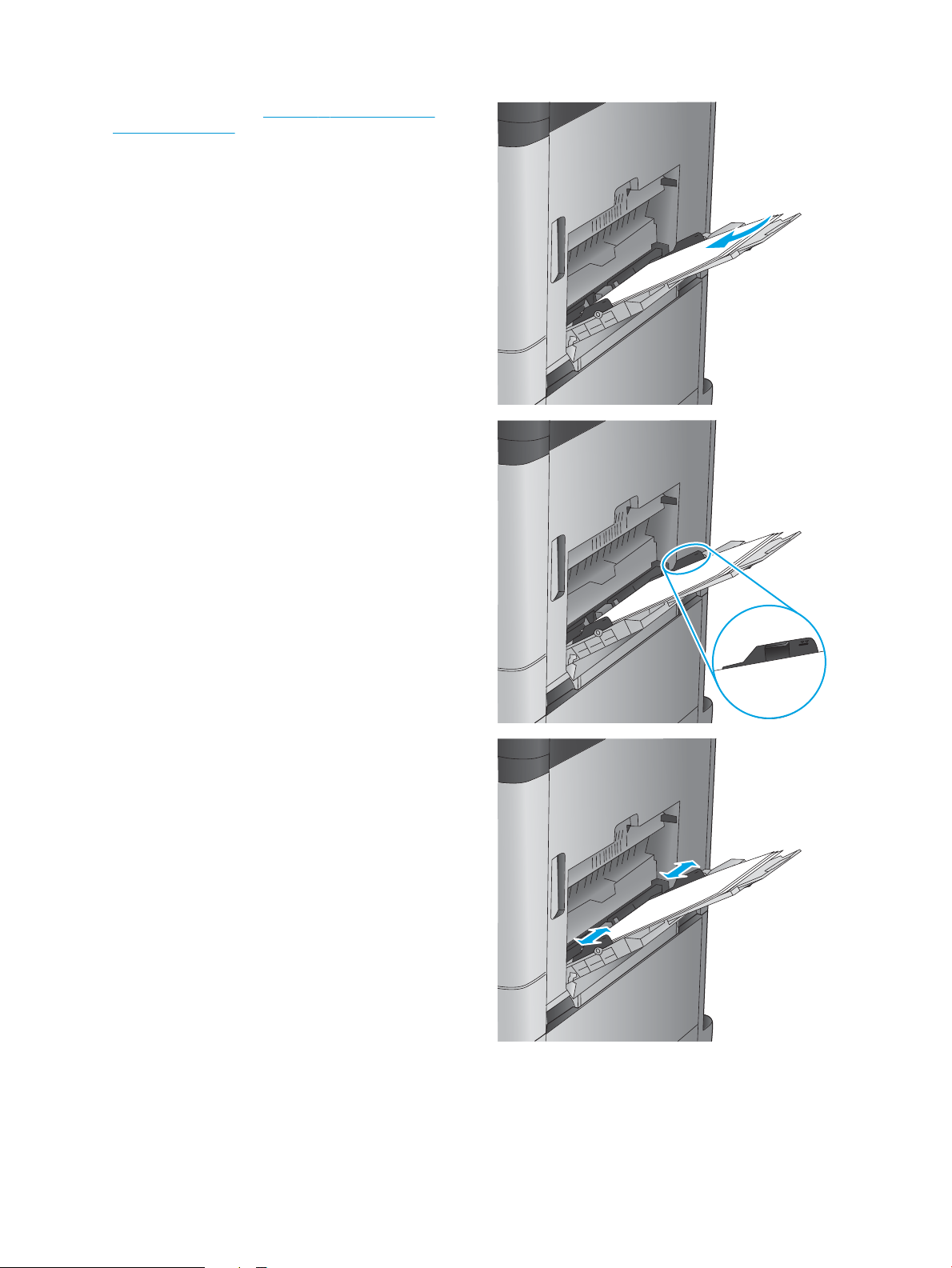
3. Læg papir i bakken. Se Tabel 2-1 Papirretning for
bakke 1 på side 19.
TIP: For at få den bedste udskriftskvalitet
anbefaler HP, at du lægger papiret i med den
lange ende først.
4. Kontroller, at papiret passer ind under
markeringslinjen for påfyldning på papirstyrene.
5. Tilpas sidestyrene, så de rører papirstakken let
uden at bøje den.
18 Kapitel 2 Papirbakker DAWW
Page 27
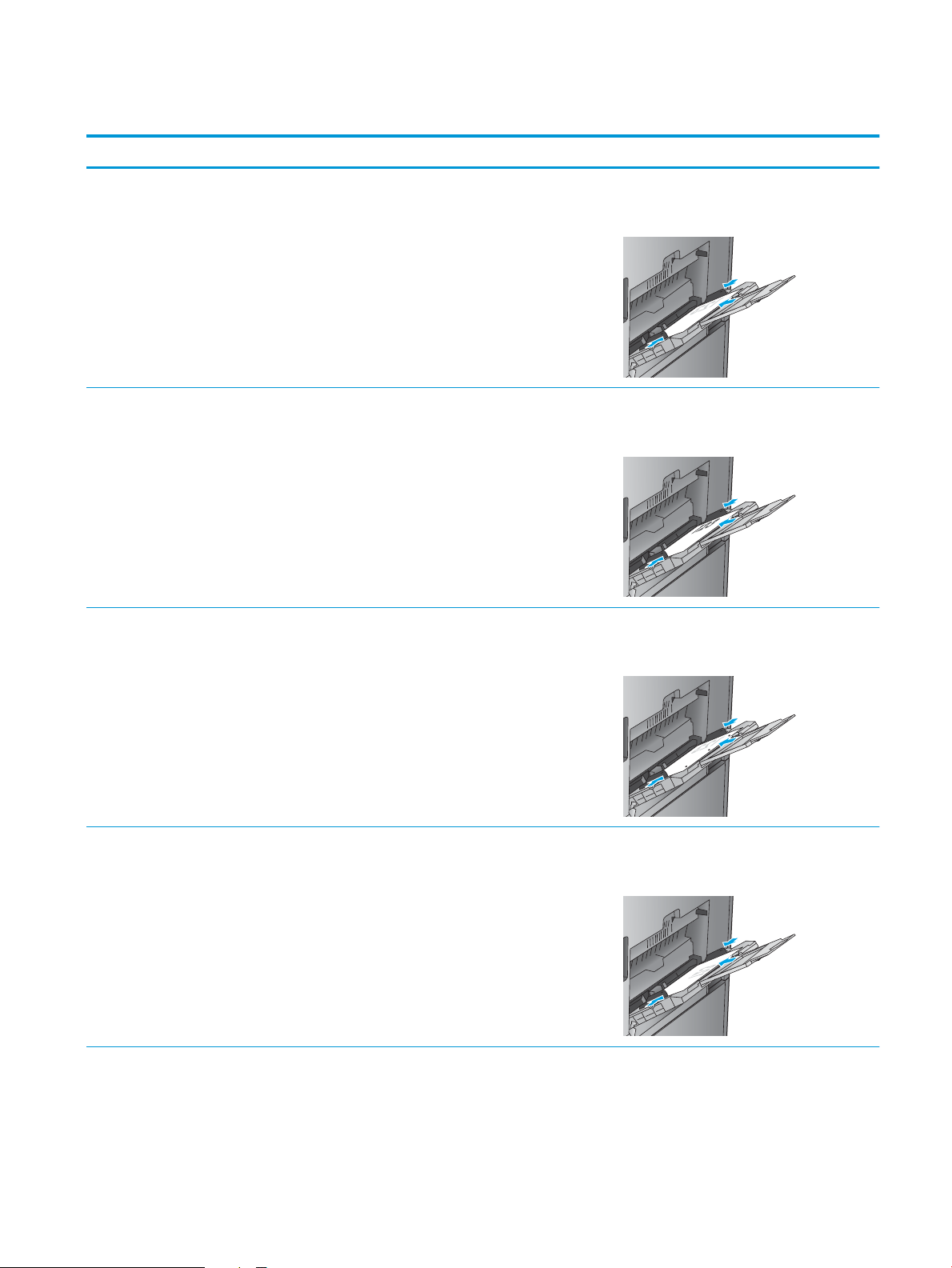
Tabel 2-1 Papirretning for bakke 1
Papirtype Billedretning Duplekstilstand Sådan ilægges papir
Fortrykt brevhoved, eller
etiketter
Automatisk 2-sidet
Forhullet Stående 1-sidet udskrivning Forside nedad
Stående 1-sidet udskrivning Forside nedad
Øverste kant mod produktets bagside
Forside opad
udskrivning
Øverste kant mod produktets bagside
Huller vendes mod bakkens højre side
Fortrykt eller brevpapir Liggende 1-sidet udskrivning: Forside nedad
Topkant mod højre
DAWW Opfyldning af bakke 1 19
Page 28
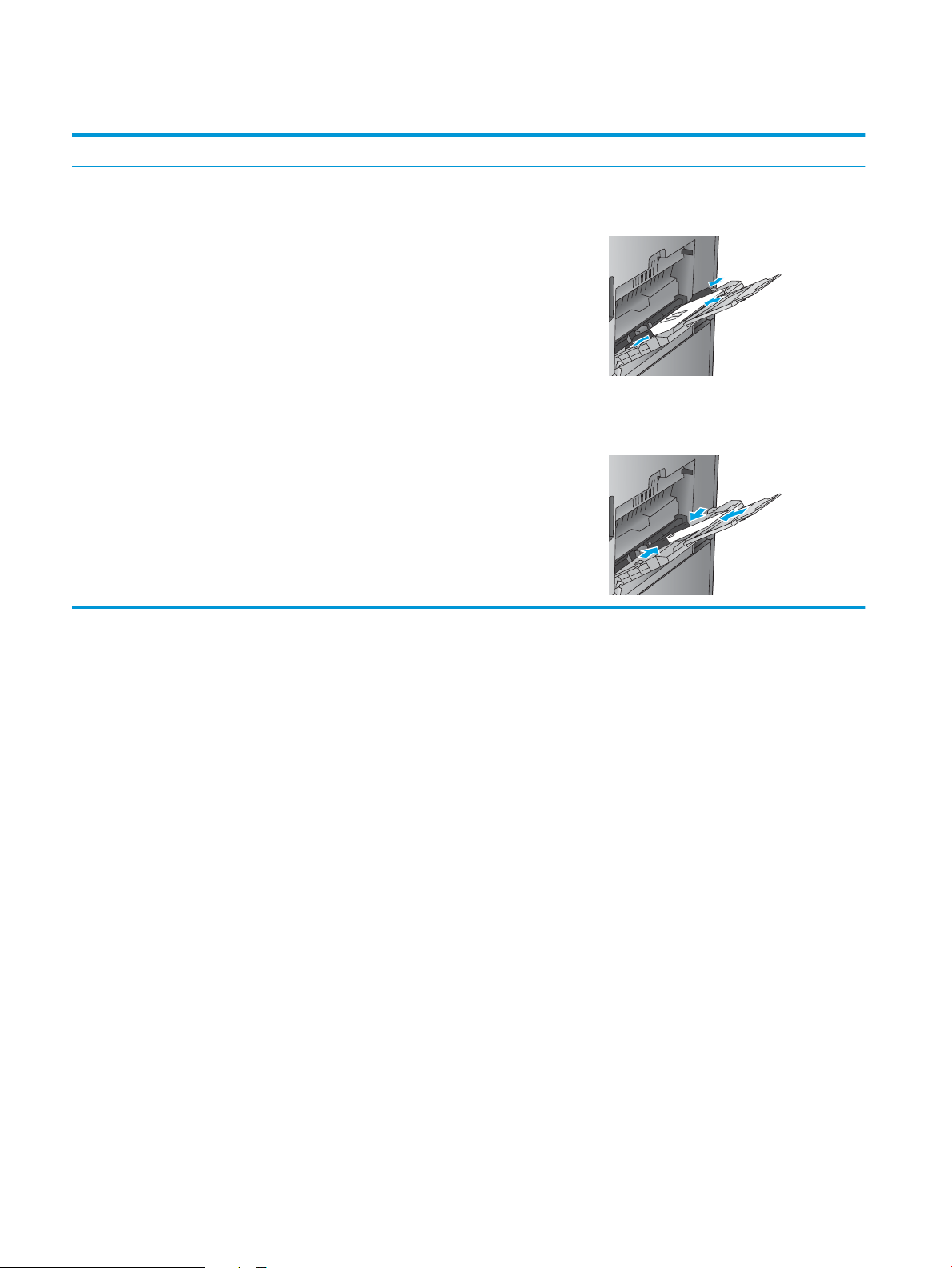
Tabel 2-1 Papirretning for bakke 1 (fortsat)
Papirtype Billedretning Duplekstilstand Sådan ilægges papir
Automatisk 2-sidet
udskrivning
Konvolutter Kort kant på konvolutten
indføres i produktet
1-sidet udskrivning Forside nedad
Forside opad
Topkant mod venstre
Øverste kant mod produktets bagside
20 Kapitel 2 Papirbakker DAWW
Page 29
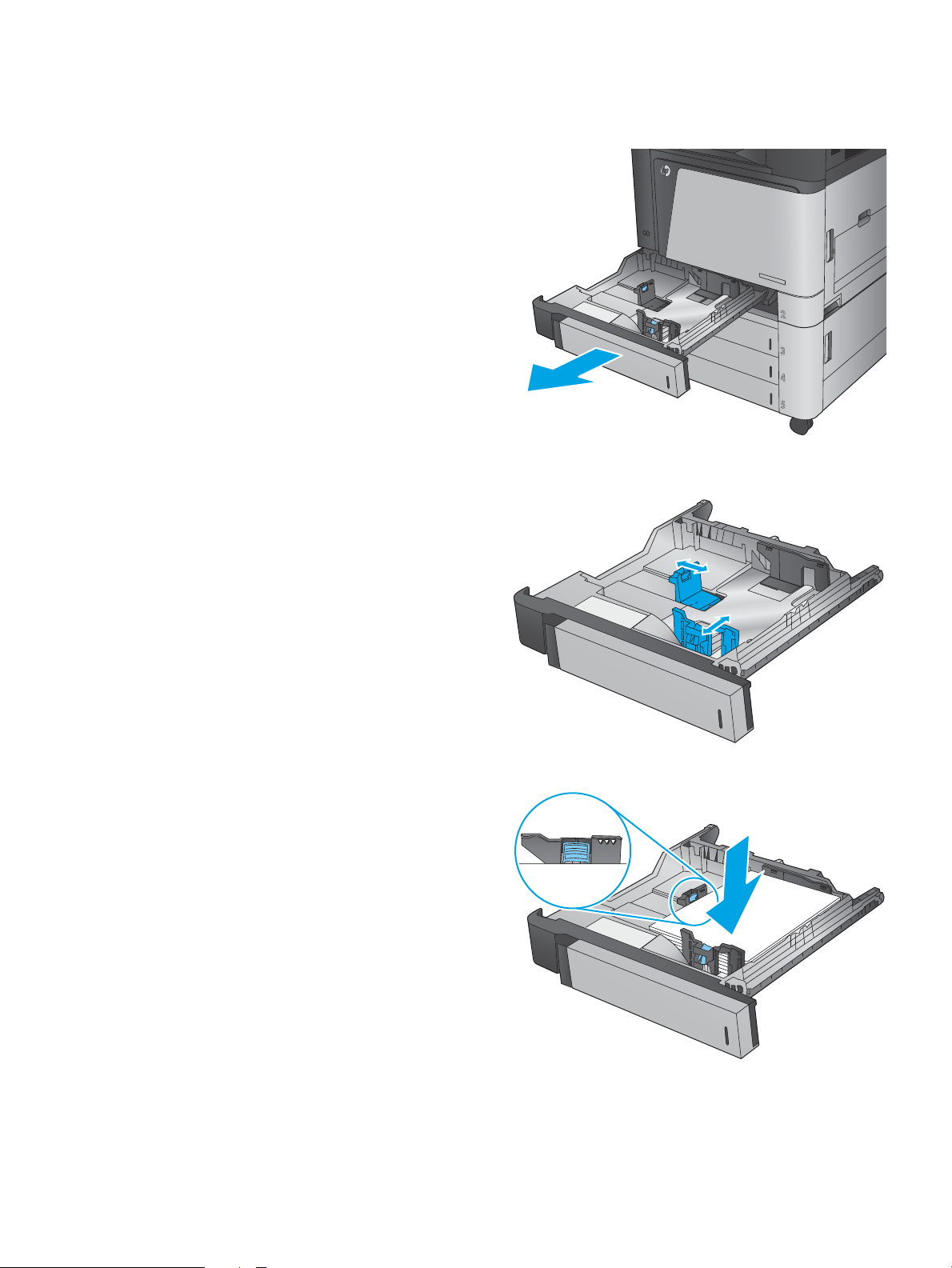
Opfyldning af bakke 2
1. Åbn bakken.
BEMÆRK: Åbn ikke denne bakke, mens den er i
brug.
2. Juster papirlængde- og papirbreddestyrene ved
at trykke justeringslåsene sammen og trække i
styrene, så de passer til formatet på det papir, du
bruger.
3. Læg papir i bakken. Kontroller papiret for at
sikre, at styrene rører stakken let uden at bøje
den.
BEMÆRK: Undgå at overfylde bakken, da dette
kan medføre papirstop. Sørg for, at det øverste
af stakken er under indikatoren for fuld bakke.
BEMÆRK: Hvis bakken ikke er justeret korrekt,
vises der muligvis en fejlmeddelelse under
udskrivning, eller der kan opstå papirstop.
DAWW Opfyldning af bakke 2 21
Page 30
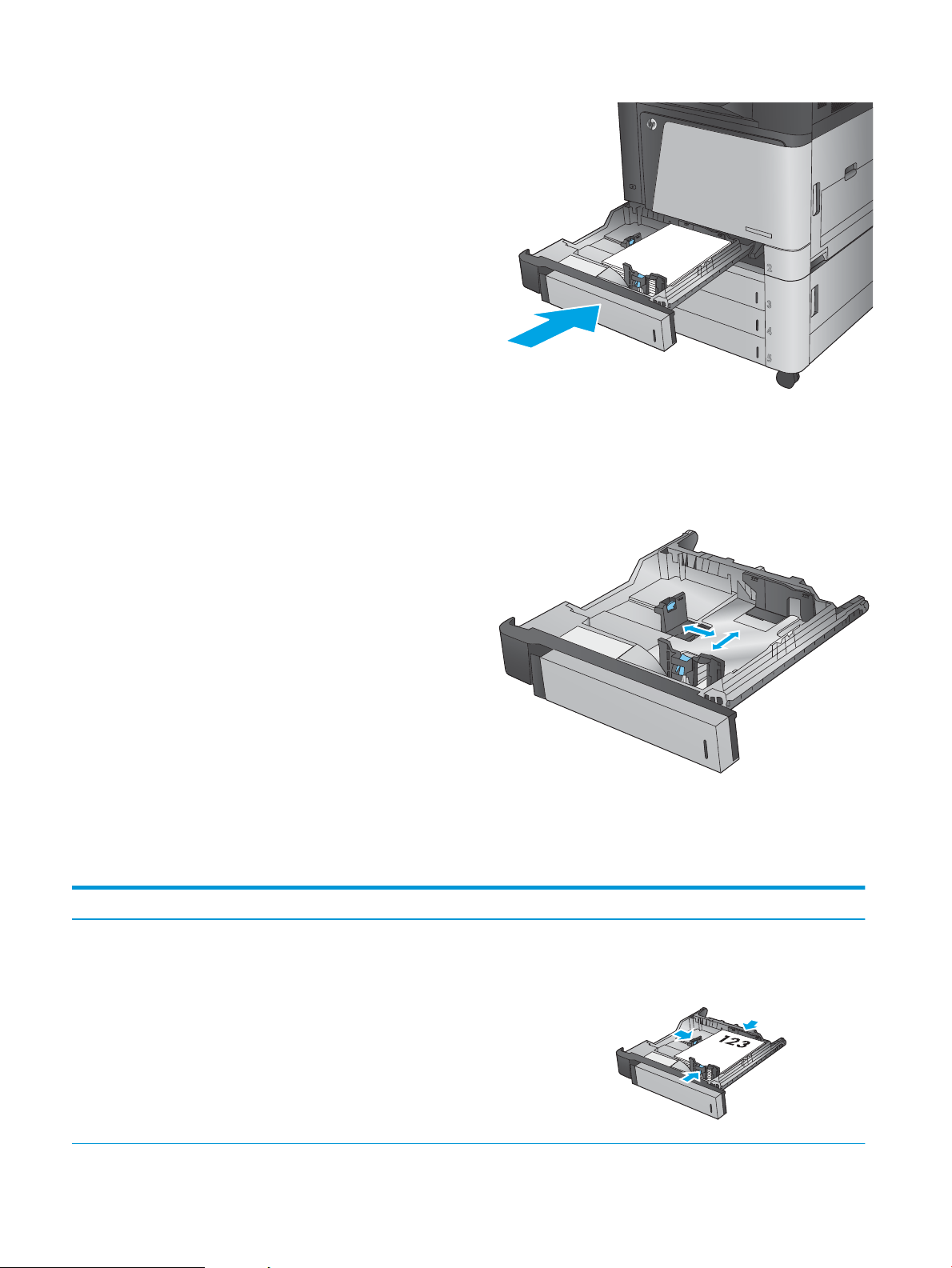
4. Luk bakken.
Y
X
5. Kontrolpanelet viser bakkens papirtype og
-format. Hvis konfigurationen ikke er korrekt,
skal du ændre typen eller formatet ved at følge
instruktionerne på kontrolpanelet.
6. Ved papir i specialformat skal du angive X- og Y-
dimensionerne for papiret, når du bliver bedt om
oplysningerne på produktets kontrolpanel.
Tabel 2-2 Papirretning for bakke 2
Papirtype Billedretning Duplekstilstand Sådan ilægges papir
Fortrykt eller brevpapir Stående 1-sidet udskrivning Forside opad
Øverste kant i bakkens bagende
22 Kapitel 2 Papirbakker DAWW
Page 31

Tabel 2-2 Papirretning for bakke 2 (fortsat)
Papirtype Billedretning Duplekstilstand Sådan ilægges papir
Automatisk 2-sidet
udskrivning
Liggende 1-sidet udskrivning Forside opad
Automatisk 2-sidet
udskrivning
Forside nedad
Øverste kant i bakkens bagende
Nederste kant vendes mod bakkens højre side
Forside nedad
Øverste kant vendes mod bakkens højre side
DAWW Opfyldning af bakke 2 23
Page 32
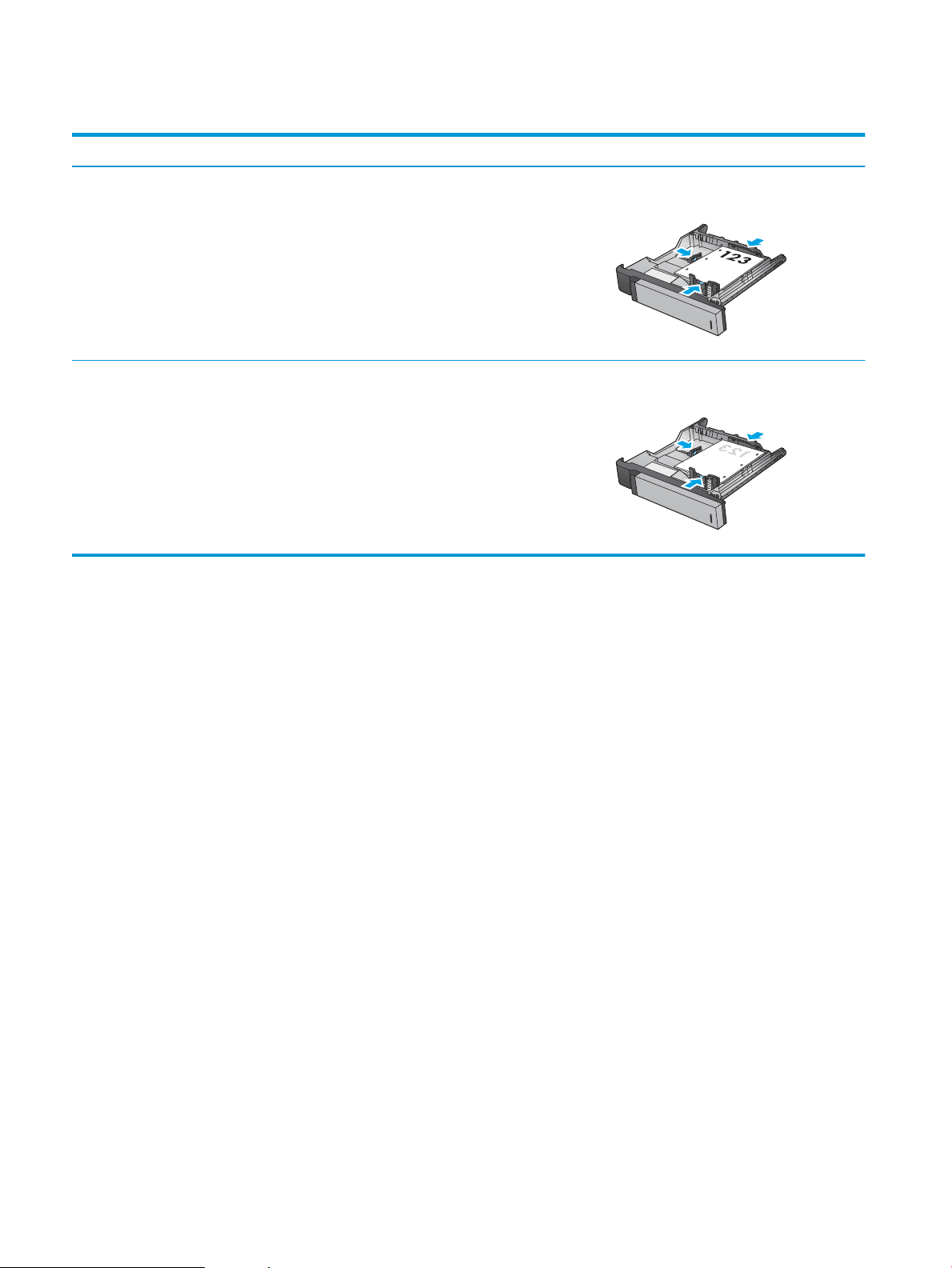
Tabel 2-2 Papirretning for bakke 2 (fortsat)
Papirtype Billedretning Duplekstilstand Sådan ilægges papir
Hullet Stående 1-sidet udskrivning: Huller vendes mod bakkens venstre side
Automatisk 2-sidet
udskrivning
Huller vendes mod bakkens højre side
24 Kapitel 2 Papirbakker DAWW
Page 33

Opfyldning af bakkerne til 3x500 ark
Brug følgende oplysninger til at lægge papir i enhver af bakkerne i arkføderen til 3x500 ark
1. Åbn bakken.
BEMÆRK: Åbn ikke denne bakke, mens den er i
brug.
2. Juster papirlængde- og papirbreddestyrene ved
at trykke justeringslåsene sammen og trække i
styrene, så de passer til formatet på det papir, du
bruger.
3. For følgende papirformater skal du også justere
det blå papirstophåndtag i venstre bagerste
hjørne af bakken til den korrekte position, som
angivet på etiketten i bakken:
●
12 x 18
●
RA3
●
11 x 17
●
A3
●
SRA3
DAWW Opfyldning af bakkerne til 3x500 ark 25
Page 34

4. Læg papir i bakken. Kontroller papiret for at
Y
X
sikre, at styrene rører stakken let uden at bøje
den.
BEMÆRK: Undgå at overfylde bakken, da dette
kan medføre papirstop. Sørg for, at det øverste
af stakken er under indikatoren for fuld bakke.
BEMÆRK: Hvis bakken ikke er justeret korrekt,
vises der muligvis en fejlmeddelelse under
udskrivning, eller der kan opstå papirstop.
5. Luk bakken.
6. Kontrolpanelet viser bakkens papirtype og
-format. Hvis konfigurationen ikke er korrekt,
skal du ændre typen eller formatet ved at følge
instruktionerne på kontrolpanelet.
7. Ved papir i specialformat skal du angive X- og Y-
dimensionerne for papiret, når du bliver bedt om
oplysningerne på produktets kontrolpanel.
26 Kapitel 2 Papirbakker DAWW
Page 35

Tabel 2-3 Papirretning for bakke til 3x500 ark
Papirtype Billedretning Duplekstilstand Sådan ilægges papir
Fortrykt eller brevpapir Stående 1-sidet udskrivning Forside opad
Øverste kant i bakkens bagende
Automatisk 2-sidet
udskrivning
Liggende 1-sidet udskrivning Forside opad
Automatisk 2-sidet
udskrivning
Forside nedad
Øverste kant i bakkens bagende
Nederste kant vendes mod bakkens højre side
Forside nedad
Øverste kant vendes mod bakkens højre side
DAWW Opfyldning af bakkerne til 3x500 ark 27
Page 36

Tabel 2-3 Papirretning for bakke til 3x500 ark (fortsat)
Papirtype Billedretning Duplekstilstand Sådan ilægges papir
Hullet Stående 1-sidet udskrivning: Huller vendes mod bakkens venstre side
Automatisk 2-sidet
udskrivning
Huller vendes mod bakkens højre side
28 Kapitel 2 Papirbakker DAWW
Page 37

Opfyldning af højkapacitetsbakken til 3.500 ark
LTR
A4
Højkapacitetsbakken til 3.500 ark understøtter kun papirformaterne A4 og Letter.
1. Åbn højre og venstre side af bakken.
2. Juster papirformathåndtaget på begge sider til
den korrekte placering for det papir, du bruger.
DAWW Opfyldning af højkapacitetsbakken til 3.500 ark 29
Page 38

3. Ilæg hele papirpakker på hver side af bakken.
Højre side kan indeholde 1.500 ark papir. Venstre
side kan indeholde 2.000 ark papir.
BEMÆRK: Du opnår de bedste resultater ved at
ilægge hele papirpakker. Opdel ikke papirpakken
i mindre dele.
4. Luk højre og venstre side af bakken.
30 Kapitel 2 Papirbakker DAWW
Page 39

Konfigurer standardplaceringen for hæfteklammer
1. På startskærmbilledet på produktets kontrolpanel skal du rulle til og trykke på knappen Administration.
2. Åbn følgende menuer:
●
Indstillinger for hæfter/stabler
●
Hæftning
3. Vælg en placering af hæfteklammer fra listen med indstillinger, og tryk derefter på knappen Gem. Du
kan vælge mellem følgende indstillinger:
●
Ingen
●
Øverst til venstre
●
Øverst til højre
●
To til venstre
●
To til højre
●
To øverst
●
To øverst eller venstre
BEMÆRK: For dokumenter med stående retning sidder hæfteklammerne til venstre. For
dokumenter med liggende retning sidder hæfteklammerne øverst.
Konfiguration af standardplaceringen for hulning
1. På startskærmbilledet på produktets kontrolpanel skal du rulle til og trykke på knappen Administration.
2. Åbn følgende menuer:
●
Indstillinger for hæfter/stabler
●
Hulning
3. Vælg en hulningsplacering fra listen med indstillinger, og tryk derefter på knappen Gem. Du kan vælge
mellem følgende indstillinger:
●
Ingen
●
To venstre eller øverst
●
To til venstre
●
Øverst til højre
●
To øverst
●
To nederst
●
Tre venstre
●
Tre højre
DAWW Konfigurer standardplaceringen for hæfteklammer 31
Page 40

●
Tre øverst
●
Tre nederst
BEMÆRK: For dokumenter med stående retning sidder hullerne til venstre. For dokumenter med
liggende retning sidder hullerne øverst.
32 Kapitel 2 Papirbakker DAWW
Page 41

3 Dele, forbrugsvarer og tilbehør
●
Bestilling af reservedele, ekstraudstyr og forbrugsvarer
●
Udskift tonerpatronerne
●
Udskift billedtromlerne
Yderligere oplysninger:
I USA skal du gå til www.hp.com/support/colorljM855.
Uden for USA skal du gå til www.hp.com/support. Vælg dit land/område. Klik på Produktsupport og
fejlfinding. Indtast produktnavnet, og vælg Søg.
HP’s komplette hjælp til dit produkt omfatter følgende oplysninger:
●
Installer og konfigurer
●
Lær og brug
●
Løs problemer
●
Download softwareopdateringer
●
Deltag i supportfora
●
Find garantioplysninger og lovgivningsmæssige oplysninger
DAWW 33
Page 42

Bestilling af reservedele, ekstraudstyr og forbrugsvarer
Bestilling
Bestilling af forbrugsvarer og papir www.hp.com/go/suresupply
Bestilling af ægte reservedele eller ekstraudstyr fra HP www.hp.com/buy/parts
Bestilling via udbydere af tjeneste eller support Kontakt en autoriseret HP-tjeneste eller serviceudbyder.
Bestil vha. HP's integrerede webserver (EWS) For at få adgang skal du angive produktets IP-adresse eller
værtsnavnet i adresse-/URL-adressefeltet i en understøttet
webbrowser på computeren. EWS indeholder et link til webstedet
HP SureSupply, som giver mulighed for at købe originale HPforbrugsvarer.
Ekstraudstyr og forbrugsvarer
Følgende dele er tilgængelige til dette produkt:
●
Varer med betegnelsen Obligatorisk egenudskiftning skal installeres af kunden, medmindre du vil
betale for, at en HP-servicemedarbejder udfører arbejdet. Support på stedet eller i forbindelse med
returnering til lager indgår ikke i HP-produktgarantien for disse dele.
●
Varer med angivelsen Ekstraudstyr egenudskiftning kan på din anmodning gratis installeres af HP's
servicemedarbejdere, så længe garantien for produktet er gældende.
Produkt Beskrivelse Selvudskiftningsmuligheder Varenummer
HP 826A Sort tonerpatron Erstatningstonerpatron Obligatorisk CF310A
HP 826A Cyan tonerpatron Erstatningstonerpatron Obligatorisk CF311A
HP 826A Gul tonerpatron Erstatningstonerpatron Obligatorisk CF312A
HP 826A Magenta tonerpatron Erstatningstonerpatron Obligatorisk CF313A
HP 828A Sort billedtromle Udskiftningsbilledtromle Obligatorisk CF358A
HP 828A Cyan billedtromle Udskiftningsbilledtromle Obligatorisk CF359A
HP 828A Gul billedtromle Udskiftningsbilledtromle Obligatorisk CF364A
HP 828A Magenta billedtromle Udskiftningsbilledtromle Obligatorisk CF365A
Hæftepatronenopfyldningssæt Reservehæftepatron til hæfter 1 i
alle ekstra tilbehørsenheder til
efterbehandling
Sæt med patron med 2000
hæfteklammer (pakke med 2 stk.)
Arkføder til 1x500 ark Arkføder til 1x500 ark (tilgængelig i
Reservepatronsæt med
hæfteklammer til hæfter 2 og 3 i den
ekstra brochureenhed og
brochureenhed med
færdigbehandlingstilbehør til
hulning
Europa, Mellemøsten, Afrika og
lande og områder i Asien og
Stillehavsområdet)
Obligatorisk C8091A
Obligatorisk CC383A
Obligatorisk C2H56A
34 Kapitel 3 Dele, forbrugsvarer og tilbehør DAWW
Page 43

Produkt Beskrivelse Selvudskiftningsmuligheder Varenummer
Arkføderstander til 3x500 ark Arkføderstander til 3x500 ark Obligatorisk C1N63A
Inputbakke med høj kapacitet til
1x3.500 ark
Brochureenhed/finisher Brochureenhed (tilgængelig i
Brochureenhed med 2/3 hulning Brochureenhed med 2/3 hulning
Brochureenhed med 2/4 hulning Brochureenhed med 2/4 hulning
Hæfter/stabler Hæfter/stabler Obligatorisk A2W80A
Hæfter/stabler med 2/4 hulning Brochureenhed med 2/4 hulning
110V-fikseringssæt 110V-vedligeholdelsesfikseringssæt Obligatorisk C1N54A
220V-fikseringssæt 220V-vedligeholdelsesfikseringssæt Obligatorisk C1N58A
Overførings- og valsesæt Reserveoverføringsenhed og
Højkapacitetsindføderbakke til
3.500 ark
Europa, Mellemøsten, Afrika og
lande og områder i Asien og
Stillehavsområdet)
(tilgængelig i Nordamerika og
Latinamerika)
(tilgængelig i Europa, Mellemøsten,
Afrika og lande og områder i Asien
og Stillehavsområdet)
(tilgængelig i Europa, Mellemøsten,
Afrika og lande og områder i Asien
og Stillehavsområdet)
reserveoverføringsvalse,
fremføringsvalser og
opsamlingsvalser
Obligatorisk C1N64A
Obligatorisk A2W83A
Obligatorisk A2W84A
Obligatorisk CZ999A
Obligatorisk A2W82A
Obligatorisk D7H14A
Kontrolpanelsæt Ekstra kontrolpanelsæt Obligatorisk 5851-5950
Reserveoverførings- og valsesæt Reserveoverføringsvalse Obligatorisk D7H14-67902
ITB-servicesæt Reservesæt til overførselsbælte og
reserveoverføringsvalse
Kassettebakke 2-sæt Reservepapirbakke til bakke 2 Obligatorisk A2W75-67906
Valsesæt til bakke 2-X Reservevalse til bakke 2, bakkerne
til 3x500 ark og højkapacitetsbakke
til 3.500 ark
Valsesæt til bakke 1 Udskiftningsvalser til bakke 1 Ekstraudstyr A2W77-67906
Processorkortsæt Processorkort til udskiftning Ekstraudstyr A2W77-67902
Processorkortsæt (Kina og Indien) Processorkort til udskiftning Ekstraudstyr A2W77-67903
SSM-drevsæt Reserve-SSM-drev Obligatorisk A2W77-67909
HDD-drevsæt HP High-Performance Secure-
reserveharddisk
FIPS HDD 500GB Reserveharddisk til modeller til den
amerikanske regering
Obligatorisk A2W77-67904
Obligatorisk A2W77-67905
Ekstraudstyr A2W75-67905
Ekstraudstyr S2W79-67901
DAWW Bestilling af reservedele, ekstraudstyr og forbrugsvarer 35
Page 44

Tilbehør
Element Beskrivelse Varenummer
Arkføder til 1x500 ark (tilgængelig i Europa,
Mellemøsten, Afrika og lande og områder i Asien og
Stillehavsområdet)
HP LaserJet - Arkføderstander til 3x500 ark Inputbakketilbehør med tre bakker til 500 ark. C1N63A
HP LaserJet - Arkføder til 1x3500 Inputbakketilbehør med høj kapacitet til 3.500 ark,
HP LaserJet - Hæfter/stabler Hæfter/stabler-færdigbehandlingsenhed A2W80A
HP LaserJet Hæfter/stabler med 2/4 hulning (tilgængelig
i Europa, Mellemøsten, Afrika og lande og områder i Asien
og Stillehavsområdet)
HP LaserJet Brochureenhed/finisher (tilgængelig i
Europa, Mellemøsten, Afrika og lande og områder i Asien
og Stillehavsområdet)
HP LaserJet Brochureenhed/finisher med 2/3 hulning
(tilgængelig i Nordamerika og Latinamerika)
HP LaserJet Brochureenhed/finisher med 2/4 hulning
(tilgængelig i Europa, Mellemøsten, Afrika og lande og
områder i Asien og Stillehavsområdet)
HP Jetdirect ew2500 trådløs printerserver Trådløs USB-printerserver J8026A
HP Jetdirect 2800w NFC og Wireless Direct-tilbehør Wireless Direct-tilbehør til "touch"-udskrivning fra mobile
Inputtilbehør med en bakke til 500 ark og et lagerkabinet
og stander.
indeholder papir i formaterne Letter og A4
Færdigbehandlingstilbehør til hæfter/stabler med
hulning
Færdigbehandlingstilbehør til brochureenhed A2W83A
Brochureenhed med hulningsefterbehandlingstilbehør A2W84A
Brochureenhed med hulningsefterbehandlingstilbehør CZ999A
enheder
C2H56A
C1N64A
A2W82A
J8029A
36 Kapitel 3 Dele, forbrugsvarer og tilbehør DAWW
Page 45

Udskift tonerpatronerne
1
2
Produktet bruger fire farver og har en separat tonerpatron for hver farve: sort (K), cyan (C), magenta (M) og
gul (Y). Produktet har også fire billedtromler, der er adskilt fra tonerpatronerne. Tonerpatronerne findes over
billedtromlerne. Tonerpatroner og billedtromler findes inden for frontdækslet. En tonerpatron og dens
tilknyttede billedtromle udskiftes uafhængigt af hinanden.
Produktet angiver, når en tonerpatrons blækniveau er lavt. Printerpatronens faktiske resterende levetid kan
variere. Det er ikke nødvendigt at udskifte tonerpatronen nu. Overvej at have en ekstra patron klar, så du kan
installere den, når udskriftskvaliteten ikke længere er acceptabel.
Følgende illustration vises tonerpatronens komponenter.
1 Dæksel til tonerpatroner
2 Hukommelseschip
FORSIGTIG: Hvis du får toner på tøjet, skal du tørre det af med en tør klud og vaske tøjet i koldt vand. Varmt
vand fikserer toneren i tøjet.
BEMÆRK: Du kan finde oplysninger om genbrug af brugte tonerpatroner på æsken til tonerpatronen.
DAWW Udskift tonerpatronerne 37
Page 46

1. Åbn frontdækslet.
2. Tag fat i håndtaget på den brugte tonerpatron,
og træk den ud.
3. Tag den nye tonerpatron ud af posen.
38 Kapitel 3 Dele, forbrugsvarer og tilbehør DAWW
Page 47

4. Tag fat i begge sider af patronen, og ryst den op
og ned 5-6 gange.
5. Juster tonerpatronen i forhold til åbningen, og
skub den ind i produktet.
6. Luk frontdækslet.
DAWW Udskift tonerpatronerne 39
Page 48

Udskift billedtromlerne
1
3
2
Produktet bruger fire farver og har en separat billedtromle for hver farve: sort (K), cyan (C), magenta (M) og
gul (Y). Produktet har også fire tonerpatroner, der er adskilt fra billedtromlerne. Tonerpatronerne findes over
billedtromlerne. Tonerpatroner og billedtromler findes inden for frontdækslet. En tonerpatron og dens
tilknyttede billedtromle udskiftes uafhængigt af hinanden.
Dette produkt angiver, at holdbarheden for billedtromlerne er ved at være udløbet. Billedtromlens faktiske
resterende levetid kan variere. Det er ikke nødvendigt at udskifte billedtromlen nu. Overvej at have en ekstra
billedtromle klar, så du kan installere den, når udskriftskvaliteten ikke længere er acceptabel.
Følgende illustration vises billedtromlens komponenter.
1 Billedtromlens håndtag
2 Hukommelseschip
3 Fotosensitiv tromle
FORSIGTIG: Rør ikke ved den fotosensitive tromle. Fingeraftryk på tromlen kan forårsage fejl i udskriften.
FORSIGTIG: Hvis du får toner på tøjet, skal du tørre det af med en tør klud og vaske tøjet i koldt vand. Varmt
vand fikserer toneren i tøjet.
BEMÆRK: Oplysninger om genbrug af brugte billedtromler vises på æsken til billedtromlen.
40 Kapitel 3 Dele, forbrugsvarer og tilbehør DAWW
Page 49

1. Åbn frontdækslet.
2. Tag fat i håndtaget på den brugte billedtromle,
og træk den ud. Tag fat i det blå håndtag øverst
på billedtromlen for at støtte den.
3. Tag den nye billedtromle ud af den beskyttende
pose.
DAWW Udskift billedtromlerne 41
Page 50

4. Juster billedtromlen i forhold til åbningen, og
skub billedtromlen ind i produktet.
Beskyttelsesdækslet i bunden af tromlen glider
af automatisk, når billedtromlen indsættes.
Genbrug dette dæksel med den brugte
billedtromle.
5. Luk frontdækslet.
42 Kapitel 3 Dele, forbrugsvarer og tilbehør DAWW
Page 51

4 Udskriv
●
Udskrivningsopgaver (Windows)
●
Udskrivningsopgaver (Mac OS X)
●
Gem udskriftsjob på produktet
●
Mobil udskrivning
●
Udskrivning fra USB-porten
Yderligere oplysninger:
I USA skal du gå til www.hp.com/support/colorljM855.
Uden for USA skal du gå til www.hp.com/support. Vælg dit land/område. Klik på Produktsupport og
fejlfinding. Indtast produktnavnet, og vælg Søg.
HP’s komplette hjælp til dit produkt omfatter følgende oplysninger:
●
Installer og konfigurer
●
Lær og brug
●
Løs problemer
●
Download softwareopdateringer
●
Deltag i supportfora
●
Find garantioplysninger og lovgivningsmæssige oplysninger
DAWW 43
Page 52

Udskrivningsopgaver (Windows)
Sådan scanner du (Windows)
Følgende fremgangsmåde beskriver den grundlæggende udskrivningsproces til Windows.
1. Vælg indstillingen Udskriv i softwareprogrammet.
2. Vælg produktet på listen over printere, og vælg derefter Egenskaber eller Indstillinger (alt efter
program).
3. Klik på eller tryk på fanerne i printerdriveren for at konfigurere de tilgængelige indstillinger.
4. Klik på eller tryk på knappen OK for at gå tilbage til dialogboksen Udskriv. Angiv det antal kopier, der
skal udskrives, på dette skærmbillede.
5. Klik eller tryk på knappen OK for at udskrive jobbet.
44 Kapitel 4 Udskriv DAWW
Page 53

Udskriv automatisk på begge sider (Windows)
BEMÆRK: Din printerdriver ser muligvis anderledes ud end vist her, men fremgangsmåden er den samme.
1. Vælg indstillingen Udskriv i
softwareprogrammet.
2. Vælg produktet på listen over printere, og vælg
derefter Egenskaber eller Indstillinger (alt efter
program).
3. Klik på fanen Færdigbehandling.
DAWW Udskrivningsopgaver (Windows) 45
Page 54

4. Marker afkrydsningsfeltet Udskriv på begge
sider. Klik på knappen OK for at lukke
dialogboksen Dokumentegenskaber.
5. Klik på knappen OK i dialogboksen Udskriv for at
udskrive jobbet.
46 Kapitel 4 Udskriv DAWW
Page 55

Manuel udskrivning på begge sider (dupleks) (Windows)
BEMÆRK: Din printerdriver ser muligvis anderledes ud end vist her, men fremgangsmåden er den samme.
1. Vælg indstillingen Udskriv i
softwareprogrammet.
2. Vælg produktet på listen over printere, og vælg
derefter Egenskaber eller Indstillinger (alt efter
program).
3. Klik på fanen Færdigbehandling.
4. Marker afkrydsningsfeltet Udskriv på begge
sider. Klik på knappen OK for at udskrive den
første side af jobbet.
DAWW Udskrivningsopgaver (Windows) 47
Page 56

5. Hent den udskrevne stak fra udskriftsbakken, og
anbring stakken i bakke 1 med den trykte side
opad.
6. Hvis du bliver bedt om det, skal du trykke på en
knap på kontrolpanelet for at fortsætte.
48 Kapitel 4 Udskriv DAWW
Page 57

Udskrivning af flere sider pr. ark (Windows)
BEMÆRK: Din printerdriver ser muligvis anderledes ud end vist her, men fremgangsmåden er den samme.
1. Vælg indstillingen Udskriv i
softwareprogrammet.
2. Vælg produktet på listen over printere, og vælg
derefter Egenskaber eller Indstillinger (alt efter
program).
3. Klik på fanen Færdigbehandling.
4. Vælg antal sider pr. ark på rullelisten Sider pr.
ark.
DAWW Udskrivningsopgaver (Windows) 49
Page 58

5. Vælg de korrekte indstillinger for Udskriv
siderammer, Siderækkefølge og Retning. Klik på
knappen OK for at lukke dialogboksen
Dokumentegenskaber.
6. Klik på knappen OK i dialogboksen Udskriv for at
udskrive jobbet.
50 Kapitel 4 Udskriv DAWW
Page 59

Valg af papirtype (Windows)
BEMÆRK: Din printerdriver ser muligvis anderledes ud end vist her, men fremgangsmåden er den samme.
1. Vælg indstillingen Udskriv i
softwareprogrammet.
2. Vælg produktet på listen over printere, og vælg
derefter Egenskaber eller Indstillinger (alt efter
program).
3. Klik på fanen Papir/Kvalitet.
4. På rullelisten Papirtype skal du klikke på Flere....
DAWW Udskrivningsopgaver (Windows) 51
Page 60
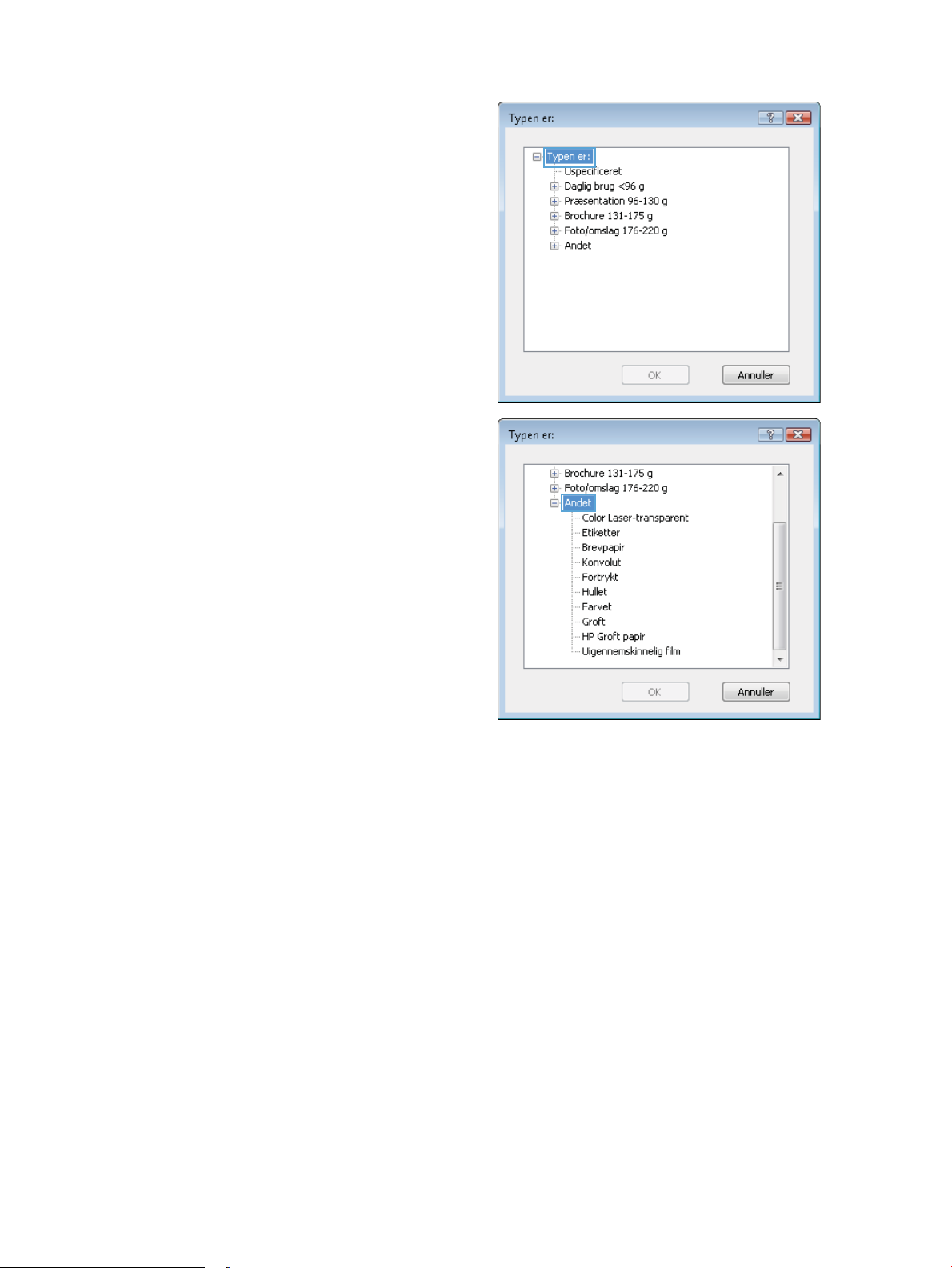
5. Udvid listen med indstillinger for Typen er:.
6. Udvid den kategori af papirtyper, der bedst
beskriver dit papir.
52 Kapitel 4 Udskriv DAWW
Page 61

7. Vælg indstillingen for den type papir, du bruger,
og klik på knappen OK.
8. Klik på knappen OK for at lukke dialogboksen
Dokumentegenskaber. Klik på knappen OK i
dialogboksen Udskriv for at udskrive jobbet.
DAWW Udskrivningsopgaver (Windows) 53
Page 62

Udskrivningsopgaver (Mac OS X)
Sådan udskriver du (Mac OS X)
Følgende fremgangsmåde beskriver den grundlæggende udskrivningsproces til Mac OS X.
1. Klik på menuen Filer, og klik derefter på Udskriv.
2. Vælg produktet i menuen Printer.
3. Åbn menuens rulleliste, eller klik på Vis detaljer, og vælg derefter andre menuer for at justere
udskrivningsindstillingerne.
4. Klik på knappen Udskriv.
Automatisk udskrivning på begge sider (Mac OS X)
BEMÆRK: Denne funktion er tilgængelig, hvis du installerer HP-printerdriveren. Den er muligvis ikke
tilgængelige, hvis du bruger AirPrint.
1. Klik på menuen Filer, og klik derefter på Udskriv.
2. Vælg produktet i menuen Printer.
3. Åbn menuens rulleliste, eller klik på Vis detaljer, og klik derefter på menuen Layout.
4. Vælg en indbindingsindstilling på rullelisten Tosidet.
5. Klik på knappen Udskriv.
Manuel udskrivning på begge sider (dupleks) (Mac OS X)
BEMÆRK: Denne funktion er tilgængelig, hvis du installerer HP-printerdriveren. Den er muligvis ikke
tilgængelige, hvis du bruger AirPrint.
1. Klik på menuen Filer, og klik derefter på Udskriv.
2. Vælg dette produkt i menuen Printer.
3. Åbn menuens rulleliste, eller klik på Vis detaljer, og klik derefter på menuen Manuel
dupleksudskrivning.
4. Klik på feltet Manuel dupleksudskrivning, og vælg en indbindingsindstilling.
5. Klik på knappen Udskriv.
6. Gå hen til produktet, og fjern eventuelt tomt papir i bakke 1.
7. Hent den udskrevne stak fra udskriftsbakken, og anbring stakken i papirbakken med den trykte side
nedad.
8. Hvis du bliver bedt om det, skal du trykke på en knap på kontrolpanelet for at fortsætte.
Udskrivning af flere sider pr. ark (Mac OS X)
1. Klik på menuen Filer, og klik derefter på Udskriv.
2. Vælg produktet i menuen Printer.
54 Kapitel 4 Udskriv DAWW
Page 63

3. Åbn menuens rulleliste, eller klik på Vis detaljer, og klik derefter på menuen Layout.
4. På rullelisten Sider pr. ark skal du vælge det antal sider, du vil udskrive på hvert ark.
5. Vælg rækkefølgen og placeringen af siderne på arket i området Layoutretning.
6. Vælge den kanttype, der skal udskrives om hver side på arket, i menuen Kanter.
7. Klik på knappen Udskriv.
Valg af papirtype (Mac OS X)
1. Klik på menuen Filer, og klik derefter på Udskriv.
2. Vælg produktet i menuen Printer.
3. Åbn menuens rulleliste, eller klik på Vis detaljer, og klik derefter på menuen Færdigbehandling.
4. Vælg en type på rullelisten Medietype.
5. Klik på knappen Udskriv.
DAWW Udskrivningsopgaver (Mac OS X) 55
Page 64

Gem udskriftsjob på produktet
Opret et lagret job (Windows)
Du kan lagre job på produktet, så du kan udskrive dem, når du vil.
BEMÆRK: Din printerdriver ser muligvis anderledes ud end vist her, men fremgangsmåden er den samme.
1. Vælg indstillingen Udskriv i
softwareprogrammet.
2. Vælg produktet på listen over printere, og vælg
derefter Egenskaber eller Indstillinger (alt efter
program).
3. Klik på fanen Joblagring.
56 Kapitel 4 Udskriv DAWW
Page 65

4. Vælg en indstilling af typen Joblagringstilstand.
●
Korrektur og tilbageholdelse: Udskriv og
korrekturlæs et eksemplar af jobbet, og
udskriv derefter flere eksemplarer.
●
Personligt job: Jobbet udskrives ikke, før du
anmoder om det på produktets kontrolpanel.
I denne joblagringstilstand kan du vælge en
af indstillingerne under Gør jobbet privat/
sikkert. Hvis du tildeler et personligt
identifikationsnummer (PIN) til jobbet, skal
du angive det påkrævede PIN på
kontrolpanelet. Hvis du krypterer jobbet,
skal du angive adgangskoden på
kontrolpanelet.
●
Hurtig kopi: Udskriv det ønskede antal
kopier af et job, og gem derefter en kopi af
jobbet i produktets hukommelse, så du kan
udskrive det igen senere.
●
Lagret job: Gem et job i produktet, og lad
andre brugere udskrive jobbet når som helst.
I denne joblagringstilstand kan du vælge en
af indstillingerne under Gør jobbet privat/
sikkert. Hvis du tildeler et personligt
identifikationsnummer (PIN) til jobbet, skal
personen, der udskriver jobbet, angive den
påkrævede PIN-kode på kontrolpanelet. Hvis
du krypterer jobbet, skal personen, der
udskriver jobbet, angive adgangskoden på
kontrolpanelet.
DAWW Gem udskriftsjob på produktet 57
Page 66

5. Hvis du vil bruge et brugerdefineret brugernavn
eller jobnavn, skal du klikke på knappen
Brugerdefineret og derefter indtaste
brugernavnet eller jobnavnet.
Vælg, hvilken indstilling der skal bruges, hvis et
andet lagret job allerede har det pågældende
navn:
●
Brug jobnavn + (1-99): Føjer et unikt tal til
slutningen af jobnavnet.
●
Erstat eksisterende fil: Overskriver det
eksisterende lagrede job med det nye.
6. Klik på knappen OK for at lukke dialogboksen
Dokumentegenskaber. Klik på knappen OK i
dialogboksen Udskriv for at udskrive jobbet.
Opret et gemt job (Mac OS X)
Du kan lagre job på produktet, så du kan udskrive dem, når du vil.
1. Klik på menuen Filer, og klik derefter på Udskriv.
2. Vælg produktet i menuen Printer.
3. Som standard viser printerdriveren menuen Kopier og sider. Åbn rullelisten i menuen, og klik derefter
på menuen Joblagring.
4. På rullelisten Tilstand skal du vælge typen af det lagrede job.
●
Korrektur og tilbageholdelse: Udskriv og korrekturlæs et eksemplar af jobbet, og udskriv
derefter flere eksemplarer.
●
Personligt job: Jobbet udskrives ikke, før du anmoder om det på produktets kontrolpanel. Hvis du
tildeler et personligt identifikationsnummer (PIN) til jobbet, skal du angive det påkrævede PIN på
kontrolpanelet.
58 Kapitel 4 Udskriv DAWW
Page 67

●
Hurtig kopi: Udskriv det ønskede antal kopier af et job, og gem derefter en kopi af jobbet i
produktets hukommelse, så du kan udskrive det igen senere.
●
Lagret job: Gem et job i produktet, og lad andre brugere udskrive jobbet når som helst. Hvis du
tildeler et personligt identifikationsnummer (PIN) til jobbet, skal personen, der udskriver jobbet,
angive den påkrævede PIN-kode på kontrolpanelet.
5. Hvis du vil bruge et brugerdefineret brugernavn eller jobnavn, skal du klikke på knappen
Brugerdefineret og derefter indtaste brugernavnet eller jobnavnet.
Vælg, hvilken indstilling der skal bruges, hvis et andet lagret job allerede har det pågældende navn.
●
Brug jobnavn + (1-99): Føjer et unikt tal til slutningen af jobnavnet.
●
Erstat eksisterende fil: Overskriver det eksisterende lagrede job med det nye.
6. Hvis du har valgt indstillingen Lagret job eller Personligt job i trin 3, kan du beskytte jobbet med en
PIN-kode. Indtast et 4-cifret tal i feltet Brug PIN-kode til udskrivning. Hvis andre forsøger at udskrive
jobbet, bliver de bedt om at indtaste denne PIN-kode.
7. Klik på knappen Udskriv for at behandle jobbet.
Udskrivning af et lagret job
Brug følgende fremgangsmåde til at udskrive et job, der er lagret i produkthukommelsen.
1. På startskærmbilledet på produktets kontrolpanel skal du rulle til og trykke på knappen Hent fra
enhedshukommelse.
2. Vælg navnet på den mappe, som jobbet er gemt i.
3. Vælg jobnavn. Hvis jobbet er privat eller krypteret, skal du indtaste PIN-koden eller adgangskoden.
4. Juster antallet af kopier, og tryk derefter på knappen Start for at udskrive jobbet.
Sletning af et lagret job
Hvis du sender et lagret job til produkthukommelsen, overskriver produktet alle tidligere job med det samme
bruger- og jobnavn. Hvis et job ikke allerede er lagret under det samme bruger- og jobnavn, og produktet har
brug for yderligere plads, sletter produktet muligvis andre lagrede job med det ældste job først. Du kan
ændre det antal job, som produktet kan lagre, i menuen Generelle indstillinger på produktets kontrolpanel.
Brug denne procedure til at slette et job, der er gemt i produkthukommelsen.
1. På startskærmbilledet på produktets kontrolpanel skal du rulle til og trykke på knappen Hent fra
enhedshukommelse.
2. Vælg navnet på den mappe, hvor jobbet er gemt.
3. Vælg navnet på jobbet, og tryk derefter på knappen Slet.
4. Hvis jobbet er privat eller krypteret, skal du skrive PIN-koden eller adgangskoden og derefter trykke på
knappen Slet.
DAWW Gem udskriftsjob på produktet 59
Page 68

Mobil udskrivning
HP tilbyder flere forskellige mobile og ePrint-løsninger, der muliggør trådløs udskrivning til en HP-printer fra
en bærbar computer, tablet, smartphone eller anden mobil enhed. For at finde den bedste mulighed kan du
gå til www.hp.com/go/LaserJetMobilePrinting (kun på engelsk).
HP Direkte trådløs-udskrivning
HP leverer HP Wireless Direct- og NFC-udskrivning (Near Field Communication) til printere med HP Jetdirect
2800w NFC- og Wireless Direct-tilbehør (artikelnummer: J8029-90901) samt bestemte andre HP LaserJetprintere (kontroller printerens dokumentation). Se
oplysninger om HP Jetdirect 2800w NFC- og Wireless Direct-tilbehør.
Funktionen HP Wireless Direct-udskrivning giver dig mulighed for at udskrive fra din trådløse mobile enhed
direkte til en HP Wireless Direct-aktiveret printer, uden at det kræver tilslutning til et etableret netværk eller
internettet.
Brug HP Wireless Direct til at udskrive trådløst fra følgende enheder:
●
iPhone, iPad eller iPod touch, der bruger Apple AirPrint eller HP ePrint-appen
●
Android-mobilenheder, der bruger HP ePrint-appen eller Android-integreret udskriftsopløsning
●
Symbian-mobilenheder, der bruger HP ePrint Home & Biz-appen
●
Pc- og Mac-enheder, der bruger HP ePrint-software
www.hp.com/go/jd2800wSupport, hvis du ønsker flere
Hvis du ønsker flere oplysninger om HP Wireless Direct-udskrivning, kan du gå til www.hp.com/go/
wirelessprinting og klikke på HP Wireless Direct på den venstre navigationslinje.
HP ePrint via e-mail
Brug HP ePrint til at udskrive dokumenter ved at sende dem som en vedhæftet fil i en e-mail til produktets emailadresse fra enhver enhed med aktiveret e-mail.
BEMÆRK: Produktet har muligvis brug for en firmwareopdatering for at kunne benytte denne funktion.
For at kunne bruge HP ePrint skal produktet opfylder disse krav:
●
Produktet skal være tilsluttet et kablet eller trådløst netværk og have internetadgang.
●
HP Web Services skal være aktiveret på produktet, og produktet skal være registreret hos
HP Connected.
Følg denne procedure for at aktivere HP Web Services og registrere dig hos HP Connected:
1. Åbn HP's integrerede webserver:
a. Tryk på knappen på startskærmbilledet på produktets kontrolpanel for at identificere
produktets IP-adresse eller værtsnavn.
60 Kapitel 4 Udskriv DAWW
Page 69

b. Åbn en webbrowser, og skriv IP-adressen eller værtsnavnet i adresselinjen nøjagtig som det vises
på produktets kontrolpanel. Tryk på tasten Enter på computertastaturet. Den integrerede
webserver åbnes.
2. Klik på fanen HP Web Services.
3. Vælg indstillingen, der aktiverer Webtjenester.
BEMÆRK: Det kan tage flere minutter at slå Web Services til.
4. Gå til www.hpconnected.com for at oprette en HP ePrint-konto og fuldføre opsætningen.
HP ePrint-softwaren
HP ePrint-softwaren gør det let at udskrive fra en stationær eller bærbar Windows- eller Mac-computer til
ethvert produkt, der understøtter HP ePrint. Denne software gør det let at finde HP ePrint-aktiverede
produkter, som er registreret under din HP Connected-konto. HP-målprinteren kan findes på kontoret eller
overalt på hele kloden.
●
Windows: Når du har installeret softwaren, skal du åbne indstillingen Udskriv fra programmet, og vælg
derefter HP ePrint fra listen over installerede printere. Klik på knappen Egenskaber for konfigurere
udskriftsindstillinger.
●
Mac: Når du har installeret softwaren, skal du vælge Filer, Udskriv og derefter vælge pilen ud for PDF
(nederst til venstre på driverskærmbilledet). Vælg HP ePrint.
I Windows understøtter HP ePrint-softwaren TCP/IP-udskrivning til lokale netværksprintere på netværket
(LAN eller WAN) eller til understøttede produkter, der understøtter UPD PostScript®.
Windows og Mac understøtter begge IPP-udskrivning til LAN- eller WAN-tilsluttede produkter, der
understøtter ePCL.
Windows og Mac understøtter også begge udskrivning af PDF-dokumenter til offentlige udskriftssteder og
udskrivning ved brug af HP ePrint via e-mail via skyen.
Gå til www.hp.com/go/eprintsoftware for at finde drivere og oplysninger.
BEMÆRK: HP ePrint-softwaren er et workflow-redskab i PDF-format til Mac og er teknisk set ikke en
printerdriver.
BEMÆRK: HP ePrint-software understøtter ikke USB-udskrivning.
DAWW Mobil udskrivning 61
Page 70

AirPrint
Direkte udskrivning ved brug af Apples AirPrint understøttes for iOS 4.2 eller nyere. Brug AirPrint til at
udskrive direkte til produktet fra en iPad, iPhone (3GS eller senere) eller iPod touch (tredje generation eller
senere) i følgende programmer:
●
Mail
●
Fotografier
●
Safari
●
iBooks
●
Udvalgte tredjepartsprogrammer
Hvis du vil bruge AirPrint, skal produktet være tilsluttet det samme trådløse netværk som Apple-enheden.
Yderligere oplysninger om brug af AirPrint og om, hvilke HP-produkter der er kompatible med AirPrint, finder
du på www.hp.com/go/airprint.
BEMÆRK: AirPrint understøtter ikke USB-forbindelser.
62 Kapitel 4 Udskriv DAWW
Page 71

Udskrivning fra USB-porten
Dette produkt har mulighed for easy-access USB-udskrivning, så du hurtigt kan udskrive filer uden at sende
dem fra en computer. Produktet accepterer standard USB-flashdrev i USB-porten foran på produktet. Du kan
udskrive følgende filtyper:
●
.pdf
●
.prn
●
.pcl
●
.ps
●
.cht
Aktiver USB-porten til udskrivning
Før du kan bruge funktionen, skal du aktivere USB-porten. Brug følgende procedure til at aktivere porten fra
menuerne på produktets kontrolpanel:
1. På startskærmbilledet på produktets kontrolpanel skal du rulle til og trykke på knappen Administration.
2. Åbn følgende menuer:
●
Generelle indstillinger
●
Aktiver Hent fra USB
3. Vælg indstillingen Aktiver, og tryk derefter på knappen Gem.
Udskrivning af USB-dokumenter
1. Indsæt USB-flashdrevet i USB-porten til lettilgængelig udskrivning
BEMÆRK: Du skal muligvis fjerne dækslet fra USB-porten. Træk dækslet lige ud for at fjerne det.
2. Produktet registrerer USB-flashdrevet. Tryk på knappen OK for at få adgang til drevet, eller hvis du
bliver bedt om det, skal du vælge indstillingen Hent fra USB på listen over tilgængelige programmer.
Skærmbilledet Hent fra USB åbnes.
3. Tryk på navnet på det dokument, du vil udskrive.
BEMÆRK: Dokumentet kan være placeret i en mappe. Åbn de relevante mapper.
4. Hvis du vil ændre antallet af kopier, skal du trykke på feltet Kopier og derefter angive antallet af kopier
på tastaturet.
5. Tryk på knappen Start for at udskrive dokumentet.
DAWW Udskrivning fra USB-porten 63
Page 72

64 Kapitel 4 Udskriv DAWW
Page 73

5 Administrer produktet
●
HP's integrerede webserver
●
HP Utility til Mac OS X
●
HP Web Jetadmin
●
Economy-indstillinger
●
Produktsikkerhedsfunktioner
●
Software- og firmwareopdateringer
Yderligere oplysninger:
I USA skal du gå til www.hp.com/support/colorljM855.
Uden for USA skal du gå til www.hp.com/support. Vælg dit land/område. Klik på Produktsupport og
fejlfinding. Indtast produktnavnet, og vælg Søg.
HP’s komplette hjælp til dit produkt omfatter følgende oplysninger:
●
Installer og konfigurer
●
Lær og brug
●
Løs problemer
●
Download softwareopdateringer
●
Deltag i supportfora
●
Find garantioplysninger og lovgivningsmæssige oplysninger
DAWW 65
Page 74

HP's integrerede webserver
HP's integrerede webserver giver dig mulighed for at administrere udskriftsfunktioner fra din computer i
stedet for fra produktets kontrolpanel.
●
Få vist oplysninger om produktstatus
●
Bestem den resterende levetid for alle forbrugsvarer, og bestil nye.
●
Få vist og redigere bakkekonfigurationer
●
Få vist og ændre menukonfigurationen for produktets kontrolpanel
●
Få vist og udskrive interne sider
●
Modtage besked om hændelser for produkt og forbrugsvarer
●
Få vist og ændre netværkskonfigurationen
HP's integrerede webserver fungerer, hvis produktet er tilsluttet et IP-baseret netværk. HP's integrerede
webserver understøtter ikke IPX-baserede produkttilslutninger. Du behøver ikke have internetadgang for at
åbne og bruge HP's integrerede webserver.
Når produktet er tilsluttet netværket, er HP's integrerede webserver automatisk tilgængelig.
BEMÆRK: HP's integrerede webserver er ikke tilgængelig ud over netværkets firewall.
Sådan åbnes HP's integrerede webserver (EWS)
1. Tryk på knappen på startskærmbilledet på produktets kontrolpanel for at identificere produktets IP-
adresse eller værtsnavn.
2. Åbn en webbrowser, og skriv IP-adressen eller værtsnavnet i adresselinjen nøjagtig som det vises på
produktets kontrolpanel. Tryk på tasten Enter på computertastaturet. Den integrerede webserver
åbnes.
Din browser skal opfylde følgende krav for at kunne bruge HPs integrerede webserver:
●
Windows: Microsoft Internet Explorer 5.01 eller nyere eller Netscape 6.2 eller nyere
●
Mac OS X: Safari eller Firefox vha. Bonjour eller en IP-adresse
●
Linux: Kun Netscape Navigator
●
HP-UX 10 og HP-UX 11: Netscape Navigator 4.7
66 Kapitel 5 Administrer produktet DAWW
Page 75

HP Utility til Mac OS X
Brug HP Utility for Mac til at kontrollere produktets status eller få vist eller ændre produktets indstillinger fra
din computer.
Du kan bruge HP Utility, hvis produktet er tilsluttet med et USB-kabel eller er tilsluttet et TCP/IP-baseret
netværk.
Åbn HP Utility
Åbn Finder, klik på Programmer, klik på HP, og klik derefter på HP Utility.
Hvis HP Utility ikke er medtaget på listen Hjælpeprogrammer, skal du åbne det på følgende måde:
1. Åbn Apple-menuen på computeren, klik på menuen Systemindstillinger, og klik derefter på ikonet
Udskriv & fax eller på ikonet Scan.
2. Vælg produktet i venstre side af vinduet.
3. Klik på knappen Indstillinger og forbrugsvarer.
4. Klik på fanen Hjælpeprogrammer.
5. Klik på knappen Åbn printerværktøj.
HP Utility-funktioner
HP Utility-værktøjslinjen er øverst på alle sider. Den indeholder disse elementer:
●
Enheder: Klik på denne knap for at vise eller skjule Mac-produkter, som HP Utility har fundet i ruden
Printere i venstre side af skærmbilledet.
●
Alle indstillinger: Klik på denne knap for at vende tilbage til hovedsiden i HP Utility.
●
Programmer: Klik på denne knap for at administrere, hvilke HP-værktøjer eller hjælpeprogrammer, der
vises i docken.
●
HP Support: Klik på denne knap for at åbne en browser og gå til HP- supportwebstedet for produktet.
●
Forbrugsvarer: Klik på denne knap for at åbne webstedet HP SureSupply.
●
Registrering: Klik på denne knap for at åbne HP's registreringswebsted.
●
Genbrug: Klik på denne knap for at åbne webstedet for genbrugsprogrammet HP Planet Partners.
HP Utility består af sider, du kan åbne ved at klikke på listen Alle indstillinger. Nedenstående tabel beskriver
de opgaver, du kan udføre med HP Utility.
Menu
Oplysninger og support Status for forbrugsvarer Viser status for produktets forbrugsvarer og indeholder links til
Enhedsoplysninger Viser oplysninger om det produkt, der er valgt i øjeblikket.
Produkt Beskrivelse
onlinebestilling af forbrugsvarer.
Filoverførsel Overfører filer fra computeren til produktet.
Overførselsfonte Overfører fontfiler fra computeren til produktet.
HP Connected Åbner HP Connected-webstedet.
DAWW HP Utility til Mac OS X 67
Page 76

Menu Produkt Beskrivelse
Opdater firmware Overfører en firmwareopdateringsfil til produktet.
BEMÆRK: Denne indstilling er først tilgængelig, efter du har åbnet
menuen Vis og valgt punktet Vis avancerede indstillinger.
Kommandoer Sender specielle tegn eller udskriftskommandoer til produktet efter
udskriftsjobbet.
BEMÆRK: Denne indstilling er først tilgængelig, efter du har åbnet
menuen Vis og valgt punktet Vis avancerede indstillinger.
Printerindstillinger Administration af
forbrugsvarer
Konfiguration af bakker Ændrer standardindstillingerne for bakker.
Udskriftsenheder Administrerer indstillingerne for valgfrit outputtilbehør.
Duplekstilstand Aktiverer den automatiske tosidede udskrivningstilstand.
Beskyt direkte
tilslutningsporte
Lagrede job Administrerer udskriftsjob, der er lagret på produktets harddisk.
Netværksindstillinger Konfigurerer netværksindstillingerne, såsom IPv4- og IPv6-
Yderligere indstillinger Giver adgang til HP's integrerede webserver.
Konfigurerer, hvordan produktet skal opføre sig, når forbrugsvarer er ved
at nærme sig slutningen af deres forventede levetid.
Deaktiverer udskrivning via USB eller parallelle porte.
indstillingerne.
68 Kapitel 5 Administrer produktet DAWW
Page 77

HP Web Jetadmin
HP Web Jetadmin er et prisbelønnet værktøj, som er brancheførende til effektiv styring af en lang række af
HP's netværksprodukter, herunder printere, produkter med flere funktioner og digitale sendere. Denne ene
løsning gør det muligt at installere, overvåge, vedligeholde, fejlfinde og sikre dit udskrivnings- og
billedbehandlingsmiljø fra en fjernserver og derved i sidste ende øge virksomhedens produktivitet, fordi du
sparer tid, begrænser omkostningerne og beskytter din investering.
Opgraderinger til HP Web Jetadmin stilles jævnligt til rådighed for at understøtte specifikke
produktfunktioner. Gå ind på www.hp.com/go/webjetadmin, og klik på linket Self Help and Documentation
for at få yderligere oplysninger om opgraderinger.
DAWW HP Web Jetadmin 69
Page 78

Economy-indstillinger
●
Optimere hastigheden eller energiforbruget
●
Indstil dvaletilstand
●
Indstil dvaleplanen
Optimere hastigheden eller energiforbruget
Som standard er produktet aktivt mellem job for at optimere hastighed og for at udskrive den første side i et
job hurtigere. Hvis du vil spare på energi, skal du indstille produktet til at afkøle mellem job. Produktet har
fire trinvise indstillinger til at optimere hastigheden eller energiforbruget.
1. På startskærmbilledet på produktets kontrolpanel skal du rulle til og trykke på knappen Administration.
2. Åbn følgende menuer:
●
Generelle indstillinger
●
Energiindstillinger
●
Optimal hastighed/energiforbrug
3. Vælg den ønskede indstilling, og tryk derefter på knappen Gem.
Indstil dvaletilstand
1. På startskærmbilledet på produktets kontrolpanel skal du rulle til og trykke på knappen Administration.
2. Åbn følgende menuer:
●
Generelle indstillinger
●
Energiindstillinger
●
Indstillinger for dvaletimer
3. Tryk på Dvaletilstand/Auto fra efter for at vælge indstillingen.
4. Vælg den relevante tidsperiode, og tryk derefter på knappen Gem.
Indstil dvaleplanen
BEMÆRK: Du skal konfigurere indstillinger for dato og klokkeslæt, før du kan bruge funktionen Dvaleplan.
1. På startskærmbilledet på produktets kontrolpanel skal du rulle til og trykke på knappen Administration.
2. Åbn følgende menuer:
●
Generelle indstillinger
●
Indstillinger for dato/klokkeslæt
3. Åbn menuen Dato-/klokkeslætsformat, og konfigurer følgende indstillinger:
●
Datoformat
●
Klokkeslætsformat
70 Kapitel 5 Administrer produktet DAWW
Page 79

4. Tryk på knappen Gem.
5. Åbn menuen Dato-/klokkeslætsformat, og konfigurer følgende indstillinger:
●
Dato/klokkeslæt
●
Tidszone
Hvis du befinder dig i et område, der anvender sommertid, skal du markere feltet Juster for sommertid.
6. Tryk på knappen Gem.
7. Tryk på pil tilbage for at vende tilbage til skærmbilledet Administration.
8. Åbn følgende menuer:
●
Generelle indstillinger
●
Energiindstillinger
●
Dvaleplan
9. Tryk på knappen Tilføj , og vælg derefter den type hændelse, der skal planlægges: Vækning eller
Dvale.
10. Konfigurer følgende indstillinger:
●
Klokkeslæt
●
Dage for hændelse
11. Tryk på knappen OK og derefter på knappen Gem.
DAWW Economy-indstillinger 71
Page 80

Produktsikkerhedsfunktioner
●
Sikkerhedserklæringer
●
IP-sikkerhed
●
Log ind på produktet
●
Angiv en systemadgangskode
●
Krypteringssupport: HP High-Performance Secure-harddiske
Sikkerhedserklæringer
Produktet understøtter sikkerhedsstandarder og anbefalede protokoller, der hjælper dig med at sikre
produktet, beskytter vigtige oplysninger på dit netværk og forenkler den måde, hvorpå du overvåger og
vedligeholder produktet.
Detaljerede oplysninger om HP's sikre løsninger til billedbehandling og udskrivning finder du på adressen
www.hp.com/go/secureprinting. Webstedet indeholder links til hvidbøger og dokumenter med ofte stillede
spørgsmål om sikkerhed.
IP-sikkerhed
IPsec er et sæt protokoller, der styrer IP-baseret netværkstrafik til og fra produktet. Med IPsec får du værttil-vært-godkendelse, dataintegritet og kryptering af netværkskommunikation.
For produkter, der er tilsluttet netværket og har en HP Jetdirect-printerserver, kan du konfigurere IPsec ved
hjælp af fanen Netværk i HP's integrerede webserver.
Log ind på produktet
Nogle funktioner i produktets kontrolpanel kan sikres, så uautoriserede personer ikke kan bruge dem. Når en
funktion er sikret, bliver du bedt om at logge på, før du kan bruge den. Du kan også logge på uden at vente på
at blive bedt om det ved at trykke på knappen Log på på startskærmbilledet.
Normalt bruger du det samme brugernavn og den samme adgangskode, som du bruger til at logge på din
computer på netværket. Kontakt netværksadministratoren for dette produkt, hvis du har spørgsmål om,
hvilke legitimationsoplysninger du skal bruge.
Når du har logget på produktet, vises knappen Log af på kontrolpanelet. Hvis du vil opretholde sikkerheden
for produktet, skal du trykke på knappen Log af, når du er færdig med at bruge produktet.
Angiv en systemadgangskode
Tildel en administratoradgangskode til adgang til produktet og HP's integrerede webserver, så uautoriserede
brugere ikke kan ændre produktets indstillinger.
1. Åbn HP's integrerede webserver ved at indtaste produktets IP-adresse i adresselinjen på en
webbrowser.
2. Klik på fanen Sikkerhed.
3. Åbn menuen Generel sikkerhed.
4. Skriv det navn, der skal knyttes til adgangskoden, i feltet Brugernavn.
72 Kapitel 5 Administrer produktet DAWW
Page 81

5. Skriv adgangskoden i feltet Ny adgangskode, og indtast den igen i feltet Bekræft adgangskode.
BEMÆRK: Hvis du ændrer en eksisterende adgangskode, skal du først skrive den eksisterende
adgangskode i feltet Gammel adgangskode.
6. Klik på knappen Anvend. Skriv adgangskoden ned, og gem den et sikkert sted.
Krypteringssupport: HP High-Performance Secure-harddiske
Harddisken giver dig hardwarebaseret kryptering, så du på en sikker måde kan gemme følsomme data, uden
at det påvirker produktets ydeevne. Harddisken bruger den nyeste AES-standard (Advanced Encryption
Standard) og indeholder alsidige, tidsbesparende og robuste funktioner.
Brug menuen Sikkerhed i HP's integrerede webserver til at konfigurere disken.
DAWW Produktsikkerhedsfunktioner 73
Page 82

Software- og firmwareopdateringer
HP opdaterer jævnligt funktioner, som er tilgængelige i produktets firmware. Hvis du vil benytte dig af de
nyeste funktioner, skal du opdatere produktets firmware. Hent den nyeste firmwareopdateringsfil fra
internettet:
I USA skal du gå til www.hp.com/support/colorljM855. Klik på Drivere og software.
Uden for USA skal du følge nedenstående trin:
1. Gå til www.hp.com/support.
2. Vælg dit land/område.
3. Klik på Drivere og software.
4. Indtast produktnavnet (HP Color LaserJet Enterprise M855), og vælg derefter Søg.
74 Kapitel 5 Administrer produktet DAWW
Page 83
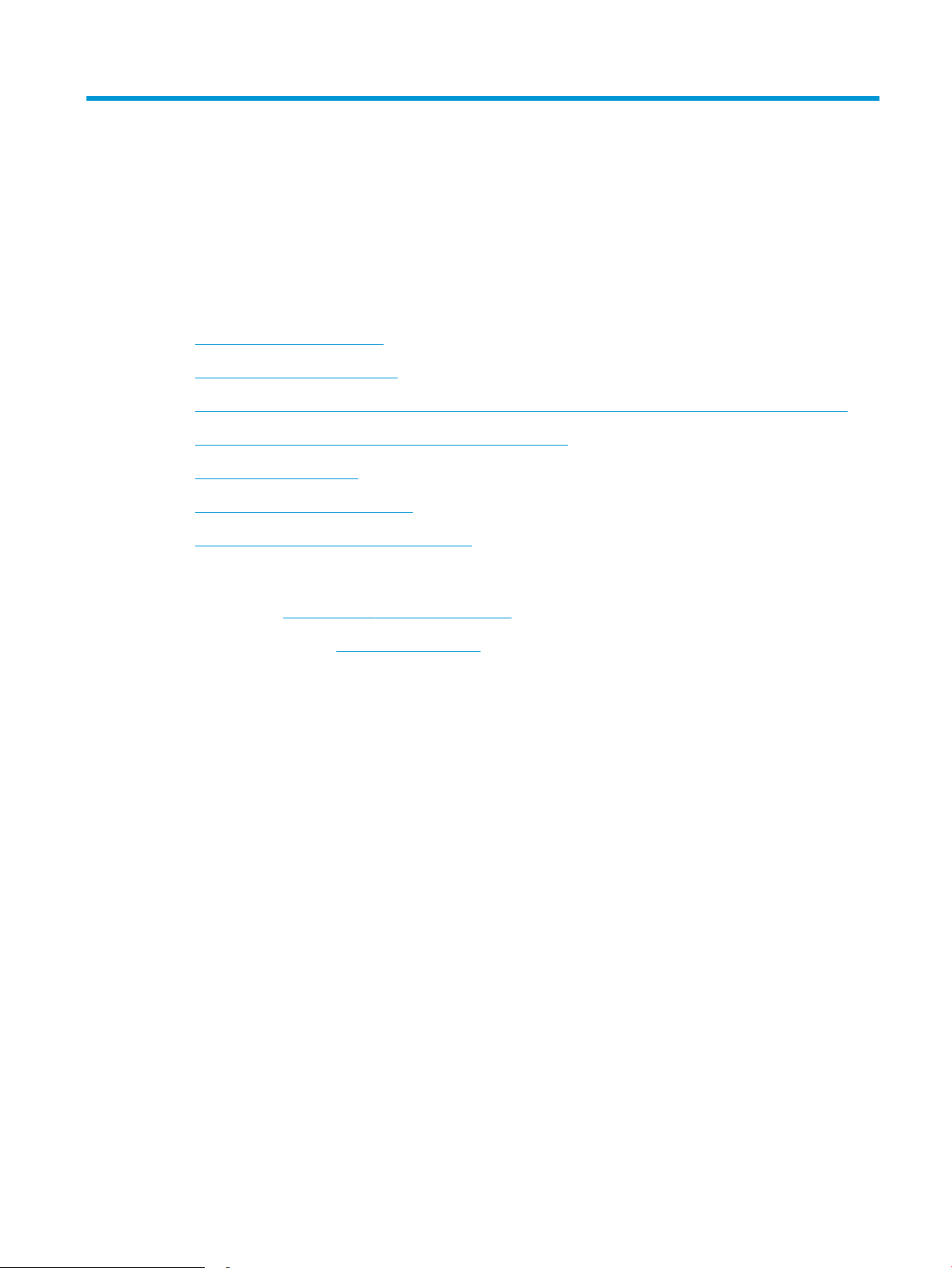
6 Løs problemer
●
Gendan fabriksstandarderne
●
Kontrolpanelets Hjælp-system
●
En meddelelse af typen "Patron er lav" eller "Patron er meget lav" vises på produktets kontrolpanel
●
Produktet samler ikke papir op, eller det indføres forkert
●
Afhjælpning af papirstop
●
Forbedring af udskriftskvaliteten
●
Løsning af problemer med kablet netværk
Yderligere oplysninger:
I USA skal du gå til www.hp.com/support/colorljM855.
Uden for USA skal du gå til www.hp.com/support. Vælg dit land/område. Klik på Produktsupport og
fejlfinding. Indtast produktnavnet, og vælg Søg.
HP’s komplette hjælp til dit produkt omfatter følgende oplysninger:
●
Installer og konfigurer
●
Lær og brug
●
Løs problemer
●
Download softwareopdateringer
●
Deltag i supportfora
●
Find garantioplysninger og lovgivningsmæssige oplysninger
DAWW 75
Page 84

Gendan fabriksstandarderne
1. På startskærmbilledet på produktets kontrolpanel skal du rulle til og trykke på knappen Administration.
2. Åbn følgende menuer:
●
Generelle indstillinger
●
Gendan fabriksindstillinger
3. En meddelelse advarer om, at det kan føre til datatab at gendanne standardindstillingerne. Tryk på
knappen
BEMÆRK: Produktet genstarter automatisk, når standardindstillingerne er blevet gendannet.
Nulstil for at fuldføre processen.
76 Kapitel 6 Løs problemer DAWW
Page 85

Kontrolpanelets Hjælp-system
Produktet har et indbygget Hjælp-system, der forklarer brugen af hvert skærmbillede. Tryk på Hjælpknappen i øverste højre hjørne af skærmbilledet for at åbne Hjælp-systemet.
På nogle skærmbilleder åbner Hjælp en global menu, hvor du kan søge efter specifikke emner. Du kan
gennemse hele menustrukturen ved at trykke på knapperne i menuen.
Nogle Hjælp-skærmbilleder indeholder animationer, der guider dig gennem procedurer som f.eks.
afhjælpning af papirstop.
På skærmbilleder, der indeholder indstillinger til individuelle job, åbner Hjælp et emne, der forklarer
indstillingerne på det pågældende skærmbillede.
Hvis produktet advarer om en fejl eller advarsel, skal du trykke på knappen Hjælp for at åbne en
meddelelse, der beskriver problemet. Meddelelsen indeholder også instruktioner til at løse problemet.
DAWW Kontrolpanelets Hjælp-system 77
Page 86

En meddelelse af typen "Patron er lav" eller "Patron er meget lav" vises på produktets kontrolpanel
Patron er lav: Produktet angiver, når en tonerpatrons blækniveau er lavt. Patronens faktiske resterende
levetid kan variere. Overvej at have en ekstra patron klar, så du kan installere den, når udskriftskvaliteten
ikke længere er acceptabel. Det er ikke nødvendigt at udskifte tonerpatronen nu.
Patron er meget lav: Produktet angiver, når blækniveauet i tonerpatronen er meget lavt. Patronens faktiske
resterende levetid kan variere. Overvej at have en ekstra patron klar, så du kan installere den, når
udskriftskvaliteten ikke længere er acceptabel. Tonerpatronen behøver ikke at blive udskiftet med det
samme, medmindre udskriftskvaliteten ikke længere er acceptabel.
Når en HP-tonerpatron har nået Meget lav, ophører HP's Premium Protection-garanti for denne tonerpatron.
Ændring af indstillinger for Meget lav
Du kan ændre produktets reaktion på, at forbrugsvarerne når niveauet Meget lav. Du behøver ikke at
gendanne disse indstillinger, når du installerer en ny tonerpatron.
1. På startskærmbilledet på produktets kontrolpanel skal du rulle til og trykke på knappen Forbrugsvarer.
2. Åbn følgende menuer:
●
Administrer forbrugsvarer
●
Indstillinger for forbrugsvarer
●
Sort patron eller Farvepatroner
●
Indstillinger for Meget lav
3. Vælg en af følgende muligheder:
●
Vælg indstillingen Stop for at indstille produktet til at stoppe med at udskrive, når patronen når
grænsen for Meget lav.
●
Vælg indstillingen Spørg om fortsæt for at indstille produktet til at stoppe med at udskrive, når
patronen når grænsen for Meget lav. Du kan bekræfte meddelelsen eller udskifte patronen for at
genoptage udskrivningen.
●
Vælg Fortsæt for at indstille produktet til at give dig besked på, at tonerpatronen har nået et
meget lavt niveau, men til at fortsætte med at udskrive uden interaktion, selvom grænsen Meget
lav er nået. Det kan dog resultere i en utilfredsstillende udskriftskvalitet.
Til produkter med faxfunktionalitet
Hvis produktet er indstillet til Stop eller Spørg om fortsæt, kan der være risiko for, at faxerne ikke udskrives,
når produktet genoptager udskrivningen. Dette kan ske, hvis produktet har modtaget flere faxer, end
hukommelsen kan rumme, mens det ventede.
Produktet kan udskrive faxer uden afbrydelse, når det passerer grænsen Meget lav, hvis du vælger
indstillingen Fortsæt for tonerpartronen, men udskriftskvaliteten kan blive forringet.
Bestil forbrugsvarer
Bestilling af forbrugsvarer og papir
78 Kapitel 6 Løs problemer DAWW
www.hp.com/go/suresupply
Page 87

Bestilling via udbydere af tjeneste eller support Kontakt en autoriseret HP-tjeneste eller serviceudbyder.
Bestil vha. HP's integrerede webserver (EWS) For at få adgang skal du angive produktets IP-adresse eller
værtsnavnet i adresse-/URL-adressefeltet i en understøttet
webbrowser på computeren. EWS indeholder et link til webstedet
HP SureSupply, som giver mulighed for at købe originale HPforbrugsvarer.
DAWW En meddelelse af typen "Patron er lav" eller "Patron er meget lav" vises på produktets kontrolpanel 79
Page 88

Produktet samler ikke papir op, eller det indføres forkert
●
Produktet tager ikke papir
●
Produktet tager flere ark papir
●
Papir i dokumentføderen sætter sig fast, indføres skævt eller der tages flere stykker papir ad gangen
Produktet tager ikke papir
Hvis produktet ikke tager papir fra bakken, kan du prøve disse løsninger.
1. Åbn produktet, og fjern eventuelt fastklemt papir.
2. Læg papir med det korrekte format til jobbet i bakken.
3. Sørg for, at papirstørrelse og -type er indstillet korrekt på produktets kontrolpanel.
4. Kontroller, at papirstyrene i bakken er justeret korrekt til papirformatet. Juster styrene, så de er rykket
korrekt ind i bakken.
5. Se på produktets kontrolpanel, om produktet venter på, at du bekræfter en meddelelse om at ilægge
papiret manuelt. Ilæg papir, og fortsæt.
6. Valserne over bakken kan være forurenede. Rengør valserne med en fnugfri klud fugtet med varmt
vand.
Produktet tager flere ark papir
Hvis produktet tager flere ark papir fra bakken, kan du prøve disse løsninger.
1. Fjern papirstakken fra bakken og bøj den, roter den 180 grader, og vend den. Luft ikke papiret. Læg
papirstakken tilbage i bakken.
2. Brug kun papir, der overholder HP's specifikationer for dette produkt.
3. Brug papir, der ikke er krøllet, foldet eller beskadiget. Brug eventuelt papir fra en anden pakke.
4. Kontroller, at der ikke er for meget papir i bakken. Hvis det er tilfældet, skal du fjerne hele papirstakken
fra bakken, rette stakken og lægge noget af papiret tilbage i bakken.
5. Kontroller, at papirstyrene i bakken er justeret korrekt til papirformatet. Juster styrene, så de er rykket
korrekt ind i bakken.
6. Sørg for, at udskriftsmiljøet overholder de anbefalede specifikationer.
Papir i dokumentføderen sætter sig fast, indføres skævt eller der tages flere
stykker papir ad gangen
BEMÆRK: Disse oplysninger gælder kun for MFP-produkter.
●
Der kan sidde noget på originalen, f.eks. en hæfteklamme eller en post-it-note, som skal fjernes.
●
Kontroller, at alle valserne er på plads, og at dækslet til valserne i dokumentføderen er lukket.
●
Sørg for, at det øverste dæksel til dokumentføderen er lukket.
●
Siderne ligger muligvis ikke rigtigt. Glat papiret ud, og juster papirstyret for at centrere stakken.
80 Kapitel 6 Løs problemer DAWW
Page 89

●
Papirstyrene skal røre ved papirstakkens sider for at fungere rigtigt. Kontroller, at papirstakken ligger
lige, og at styrene ligger ind mod stakken.
●
Dokumentføderen eller outputbakken indeholder måske flere sider, end der er kapacitet til. Sørg for, at
papirstakken passer ind under styrene i dokumentføderen, og fjern sider fra outputbakken.
●
Kontrollér, at der ikke er rester af papir, hæfteklammer, papirclips eller andet affald i papirgangen.
●
Rengør dokumentføderens valser og separationspude Brug trykluft eller en ren, fnugfri klud, der er
fugtet med varmt vand. Hvis dokumenterne stadig føres forkert ind i scanneren, skal du udskifte
rullerne.
●
På startskærmbilledet på produktets kontrolpanel skal du rulle til og trykke på knappen Forbrugsvarer.
Se status på dokumentfødersættet, og erstat det om nødvendigt.
DAWW Produktet samler ikke papir op, eller det indføres forkert 81
Page 90

Afhjælpning af papirstop
Auto-navigation til afhjælpning af papirstop
Funktionen auto-navigation hjælper dig med at rydde papirstop ved at vise en trinvis vejledning på
kontrolpanelet. Når du har udført et trin, viser produktet vejledningen for det næste trin, indtil du har udført
alle trinnene.
Problemer med hyppige eller tilbagevendende papirstop
Prøv disse løsninger for at reducere antallet af papirstop.
1. Brug kun papir, der overholder HP's specifikationer for dette produkt.
2. Brug papir, der ikke er krøllet, foldet eller beskadiget. Brug eventuelt papir fra en anden pakke.
3. Brug ikke papir, der tidligere har været brugt til udskrivning, eller der har været kopieret på.
4. Kontroller, at der ikke er for meget papir i bakken. Hvis det er tilfældet, skal du fjerne hele papirstakken
fra bakken, rette stakken og lægge noget af papiret tilbage i bakken.
5. Kontroller, at papirstyrene i bakken er justeret korrekt til papirformatet. Juster styrene, så de rører
papirstakken uden at bukke den.
6. Sørg for, at bakken er skubbet helt ind i produktet.
7. Hvis du udskriver på kraftigt, præget eller hullet papir, skal du bruge funktionen til manuel indføring og
indføre arkene ét ad gangen.
8. På startskærmbilledet på produktets kontrolpanel skal du rulle til og trykke på knappen Bakker. Sørg
for, at bakken er konfigureret korrekt til papirformat og -type.
9. Sørg for, at udskriftsmiljøet overholder de anbefalede specifikationer.
82 Kapitel 6 Løs problemer DAWW
Page 91

Afhjælpning af stop i bakke 1 ved det højre dæksel og fikseringsenheden
Afhjælp stop i bakke 1 ved det højre dæksel og fikseringsenheden ved at åbne det højre dæksel på produktet.
Brug følgende fremgangsmåde til at kontrollere for papir på alle mulige stoppositioner inden for det højre
dæksel. Når der er et stop, vises der en animation i kontrolpanelet om, hvordan du afhjælper stoppet.
1. Åbn det højre dæksel.
2. Hvis der er papirstop i bakke 1, skal du forsigtigt
trække papiret ud fra nederste højre dæksel.
DAWW Afhjælpning af papirstop 83
Page 92

3. Kontroller papiret i dupleksudskrivningsstien
inden for det højre dæksel. Hvis papiret befinder
sig øverst i dupleksudskrivningsstien, skal du
trække det forsigtigt ud for at fjerne det.
4. Løft stop-adgangsdækslet nederst ved
dupleksudskrivningsstien, og fjern det
fastklemte papir.
5. Løft det grønne håndtag på
overføringsadgangspanelet, og åbn panelet.
84 Kapitel 6 Løs problemer DAWW
Page 93

6. Træk eventuelt fastklemt papir ud.
7. Luk overføringsadgangspanelet.
DAWW Afhjælpning af papirstop 85
Page 94

8. Hvis papiret er fastklemt i fikseringsenheden,
skal du løfte stop-adgangsdækslet øverst på
fikseringsenheden og trække papiret forsigtigt
ud.
ADVARSEL! Fikseringsenheden kan være varm,
mens produktet er i brug.
9. Luk det højre dæksel.
86 Kapitel 6 Løs problemer DAWW
Page 95

Afhjælpning af papirstop i bakke 2
Brug følgende fremgangsmåde til at kontrollere for papir på alle mulige stoppositioner med relation til
bakke 2. Når der er et stop, vises der en animation i kontrolpanelet om, hvordan du afhjælper stoppet.
1. Åbn det højre dæksel.
2. Løft det grønne håndtag på
overføringsadgangspanelet, og åbn panelet.
3. Træk eventuelt fastklemt papir ud.
DAWW Afhjælpning af papirstop 87
Page 96

4. Luk overføringsadgangspanelet.
5. Luk det højre dæksel.
6. Træk bakken helt ud af produktet ved at trække
og løfte den en anelse op.
88 Kapitel 6 Løs problemer DAWW
Page 97

7. Fjern eventuelle fastklemte eller beskadigede ark
papir.
8. Fjern eventuelt papir fra fremføringsvalserne
inden i produktet.
9. Sæt bakken i igen, og luk den.
DAWW Afhjælpning af papirstop 89
Page 98

Afhjælpning af stop i arkføder til 3x500 ark og ved nederste højre dæksel
Brug følgende fremgangsmåde til at kontrollere for papir på alle mulige stoppositioner med relation til
arkføderen til 3x500 ark. Når der er et stop, vises der en animation i kontrolpanelet om, hvordan du afhjælper
stoppet.
1. Åbn det nederste højre dæksel.
2. Træk eventuelt fastklemt papir ud.
90 Kapitel 6 Løs problemer DAWW
Page 99

3. Luk det nederste højre dæksel.
4. Åbn bakken.
BEMÆRK: Meddelelsen på produktets
kontrolpanel angiver, hvilken bakke der er
papirstop i. Følgende trin viser fjernelse af
fastklemt papir fra den øverste bakke, men
fremgangsmåden er den samme for alle tre
bakker.
DAWW Afhjælpning af papirstop 91
Page 100

5. Fjern eventuelle fastklemte eller beskadigede ark
papir.
6. Luk bakken.
92 Kapitel 6 Løs problemer DAWW
